Как сделать ссылку на человека или группу ВКонтакте — простые способы
Социальные сети давно стали одним из удобных способов общения. В России наибольшей популярностью пользуется сервис ВКонтакте. Зарегистрироваться в ВК просто, причем сам процесс не отнимает много времени и сил. Нередко у пользователей ВКонтакте возникает необходимость поставить активную ссылку на одного из участников социальной сети или целую группу. Какие способы для этого можно использовать?
Как сделать ссылку на человека в ВК?
Всего существуют два наиболее популярных способа простановки активной ссылки. Каждый метод обладает своими преимуществами и недостатками.
Способ №1
Представленный вариант очень простой:
- Сначала необходимо ввести текст, который будет располагаться непосредственно перед самой гиперссылкой.
- После этого следует поставить знак @ и начать вводить имя пользователя, с которым вы находитесь в друзьях.
- Затем необходимо нажать на нужный контакт из предложенных.

- После выбора человека сообщение примет следующий вид.
- Данные в скобках допустимо менять произвольным образом. Например, вместо имени и фамилии можно написать статус пользователя.
- Затем нужно просто дописать пост и опубликовать его.
Важно: указанный метод работает только в том случае, если пользователь находится у вас в друзьях. На стороннего участника социальной сети в данном случае ссылку поставить невозможно. Для этого следует воспользоваться другим вариантом.
Способ №2
Данный алгоритм позволяет установить ссылку на стороннего человека. Разница между действиями невелика. Итак:
- Необходимо сначала скопировать id пользователя.
- После этого следует начать писать пост, поставить символ @ и после него указать скопированный id.
- Затем через пробел в круглых скобках пишем данные пользователя (имя и фамилию или произвольный текст).
 Жмем «Отправить».
Жмем «Отправить».
- Текст станет кликабельным.
Как сделать ссылку на группу в ВК?
Иногда возникает необходимость сделать ссылку не на конкретного человека, а на группу. Никаких сложностей процедура не вызовет — это даже проще, чем восстановить удаленные сообщения ВКонтакте или выявить фейков во время обсуждений. Алгоритм действий включает несколько манипуляций:
- Сначала необходимо скопировать id группы.
- После этого нужно ввести текст, следующий до ссылки, затем проставить символ @ и вписать адрес группы, указав в круглых скобках те слова, которые должны быть кликабельными. Затем публикуем запись.
- В итоге получаем.
Подводим итоги
Ничего сложного в том, чтобы вставить гиперссылку ВК, нет. Указанные выше способы доступны всем пользователям представленной социальной сети. Причем некоторые методики практически полностью дублируют друг друга.
Смотрите также
Как сделать гиперссылку в Excel — Как сделать гиперссылку в ВК, Ворде, презентации PowerPoint, на HTML и в Excel?
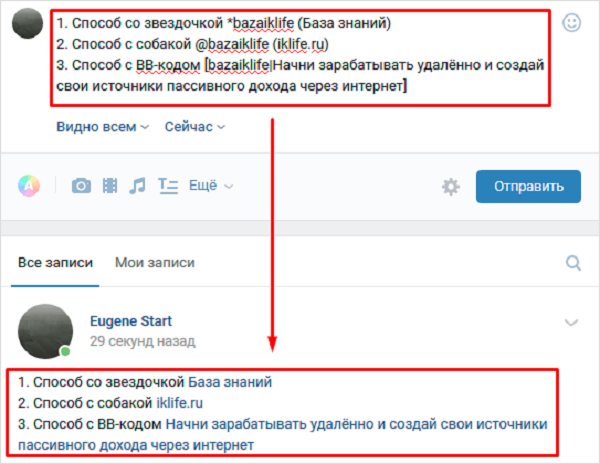
Чтобы сделать гиперссылку в Excel , выделите или пустую ячейку, в которой потом напишите текст для перехода, или ячейку с данными, перейдите на вкладку «Вставка» и нажмите кнопочку «Гиперссылка».
Также можете кликнуть правой кнопкой мыши по выделенной ячейке и выбрать из контекстного меню пункт с одноименным названием.
Откроется диалоговое окно «Вставка гиперссылки». В поле «Связать с» можно выбрать, что должно произойти при нажатии на текст с созданной гиперссылкой: откроется новый файл, программа или сайт в Интернете, ссылка может вести на ячейку или лист текущей или другой книги Эксель. Также можно создать новый файл при нажатии на гиперссылку или отправить письмо по электронной почте.
Сделаем гиперссылку на другую ячейку в Excel. Например, текст в ячейке С5 будет вести на ячейку F1. Выделяем С5 и нажимаем кнопочку «Гиперссылка». В следующем окне выбираем «местом в документе». В поле «Текст» будет написан текст, который был в выделенной ячейке, если она была пустая — введите в это поле текст для ссылки.
Теперь название «НДС», в шапке таблицы, будет вести непосредственно на ту ячейку, где указано значение НДС.
Чтобы сделать гиперссылку на другой лист в Эксель, выделите нужную ячейку, и нажмите «Гиперссылка». В окне «Вставка гиперссылки» связываем ее с «местом в документе». Введите текст для ссылки, затем укажите адрес ячейки другого листа и в области ниже выделите нужный лист документа. Нажмите «ОК».
В примере выделена ячейка А12, в ней будет текст «Другой лист», который будет вести на ячейку А1 листа «Все константы1111».
Чтобы ссылка вела на другую книгу или запускала нужную программу, в поле «Связать с» выберите «файлом, веб-страницей».
Вставить гиперссылку в Excel также можно используя формулу ГИПЕРССЫЛКА. Перейдите на вкладку «Формулы» и нажмите «Вставить функцию». В следующем окне в поле поиска введите Гиперссылка, затем «Найти». Выделяем одноименную функцию и нажимаем «ОК».
В диалоговом окне «Аргументы функции» нужно ввести в поле «Адрес» — куда будет вести ссылка, в поле «Имя» — текст, который будет в ячейке.
Рассмотрим, как правильно записать аргументы для создания различных гиперссылок.
Гиперссылка на ячейку текущего листа
В дальнейшем, можно не вызывать мастера для создания функции. Просто напишите в строке формул функцию, указав в скобках необходимые аргументы: =ГИПЕРССЫЛКА(F1;Значение).
Чтобы ссылка вела на ячейку другого листа в этой же книге, введите: =ГИПЕРССЫЛКА(«[Ссылки.xlsx]’Все константы1111’!A1»;»Второй лист«).
«[Ссылки.xlsx]» — имя текущей книги, «’Все константы1111’» — имя листа, «А1» — ячейка на листе, «Второй лист» — текст, который будет использоваться в качестве ссылки.
Если в имени книги или листа используются пробелы, возьмите их в одинарные кавычки.
Сделаем ссылку на другую книгу, с названием «Список.xlsx», на второй лист, ячейку В3:
=ГИПЕРССЫЛКА(«[C:\Users\Master\Desktop\Эксель\Список.xlsx] Лист2!$B$3»;»другая книга, второй лист«).
«[C:\Users\Master\Desktop\Эксель\Список.xlsx]» — указываем полный путь, по которому находится книга Список на компьютере. Найдите через Проводник книгу Список, кликните по ней правой кнопкой мыши, зайдите в «Свойства» и посмотрите полный путь. «Лист2» — название листа, «В3» — адрес ячейки.
Чтобы сделать гиперссылку в Эксель на сайт
Если потребуется удалить гиперссылку, кликните по ней правой кнопкой мыши и выберите из меню соответствующий пункт.
Гиперссылки на листе Эксель будет подчеркнуты, по которым Вы переходили, выделены сиреневым цветом, не переходили — синим. Чтобы выделить ячейку с гиперссылкой, кликните по ней и удерживайте левую кнопку мыши, пока указывающий палец, не изменит вид на белый плюсик.
Если Вам нужно использовать значения из ячеек другого листа для расчета формул, создайте ссылки в документе Эксель. Из этой же статьи, можно подробно узнать про абсолютные и относительные ссылки на ячейки.
Используйте создание гиперссылок в документе Excel, чтобы сделать работу с ним удобней и быстрее. Например, не нужно будет искать другую книгу, или запускать нужную программу, просто кликните по один раз по тексту гиперссылки в документе.
Поделитесь статьёй с друзьями:
Как оставить ссылку на вк с телефона
Как в Инстаграм сделать ссылку на ВК, полезно знать активным пользователям обоих сервисов. Привязка одного аккаунта к другому позволяет автоматически импортировать фотографии на страницы соцсети и экономить время на публикации. Рассказываем, где найти расположение профиля в Instagram, как добавить к учетной записи во VKontakte и делиться снимками с подписчиками без лишних действий.
Как сделать ссылку на Инстаграм ВКонтакте
В отличие от Instagram, «ВКонтакте» позволяет публиковать активные гиперссылки (ГС) на сторонний сервис в описании профиля и в постах. Импорт располагается в настройках:
- нажмите в браузере на имя владельца аккаунта в верхнем правом углу;
- в выпадающем списке отыщите «Редактировать»;
- перейдите на вкладку «Контакты»;
- кликните по «Настроить импорт» у иконки Инстаграма;
- войдите в свою учетную запись и разрешите сервису выполнять описанные действия на странице;
- определитесь, как и куда будут импортироваться фотографии – автоматически в альбом или на стену, вручную по хэштегу;
- завершите внесение изменений кнопкой «Сохранить».
При привязке аккаунта к описанию через браузер копировать и прописывать ссылку вручную нет необходимости. Соцсеть определит юзернейм после входа в учетную запись. Но перед тем как добавить ссылку на Инстаграм ВКонтакте с телефона, адрес придется сохранить в буфере обмена. Для этого зайдите в профиль с другого аккаунта, в верхнем правом углу найдите 3 точки. Тапните по значку, а в выпадающем списке – «Скопировать URL», Copy Profile URL. Нет другого аккаунта – пропишите сайт вручную в формате https://www.instagram.com/юзернейм.
Для этого зайдите в профиль с другого аккаунта, в верхнем правом углу найдите 3 точки. Тапните по значку, а в выпадающем списке – «Скопировать URL», Copy Profile URL. Нет другого аккаунта – пропишите сайт вручную в формате https://www.instagram.com/юзернейм.
С Айфона
Чтобы добавить с Айфона:
- откройте официальное приложение контакта;
- авторизуйтесь под своей учетной записью;
- кликните в нижней строке с иконками разделов по трем горизонтальным полосам;
- нажмите на аватарку или «Открыть профиль»;
- под фото найдите «Редактировать»;
- среди параметров странички выберите «Контакты»;
- разместите адрес в поле «Личный сайт».
После сохранения изменений информация отобразится в анкете в виде активной ГС. Импорт фотографий работать не будет – настроить функцию можно только через полную версию для браузера.
С Андроида
Для пользователей устройств под управлением Android инструкция идентична:
- запустите приложение «ВК» с телефона;
- войдите в социальную сеть под учетной записью, к которой планируете привязать Инстаграмм;
- в нижнем правом углу кликните на значок из трех горизонтальных полос, ведущий к разделам меню;
- под именем тапните по «Открыть», Open Profile или фото рядом;
- под аватаркой зайдите в «Редактировать»;
- переместитесь в раздел «Контакты» в параметрах страницы;
- укажите «Инсту» в поле «Личный сайт» и сохраните изменения.

Если хотите, чтобы адрес видели все, зайдите дополнительно в настройки. В блоке «Приватность» найдите параметр «Кто видит основную информацию моей страницы» и измените круг допущенных лиц.
На стену
Отправить публикации из «Инстаграма» на стену «ВК» можно 3 способами.
- Автоматически. Для настройки импорта откройте https://vk.com через браузер и войдите в аккаунт. В верхнем правом углу кликните на имя владельца, а в появившемся списке – «Редактировать». Перейдите в раздел «Контакты» и запустите настройку импорта напротив значка камеры. В окне авторизуйтесь в Instagram, разрешите сервису публиковать снимки на стене и сохраните изменения. Приложение автоматически отправит фото в «ВК» после публикации.
- Полуавтоматически. Запустите «Инстаграм». Нажмите на иконку человека или фото в нижнем углу. Выберите снимок, который нужно скопировать в VK. Тапните по трем точкам вверху справа и строке «Поделиться». Под указанными сервисами кликните по «Отправить в другие приложения» или Share link with other apps, отыщите «ВК».
 Выберите между «В сообщении» или «На стене» и подтвердите действие.
Выберите между «В сообщении» или «На стене» и подтвердите действие. - Вручную. Зайдите в приложение с фотографиями. Откройте профиль, выберите снимок, который планируете дать друзьям. Нажмите на 3 точки вверху и тапните по «Скопировать URL». Перейдите во «ВКонтакте», откройте поле для создания новой записи и укажите ссылку. Фото с телефона автоматически не прикрепится, добавляйте самостоятельно.
В посте
В существующие посты на личных страницах или в группах дописывайте вручную. Для этого нажмите на галочку в правом верхнем углу публикации и выберите «Редактировать». Пропишите адрес или вставьте из буфера обмена и сохраните изменения.
Как сделать красивую ссылку
Чтобы приглашать друзей в «Инсту» красивыми постами, последний ввел визитки пользователей. Откройте приложение фотосервиса и перейдите в свой профиль. Нажмите на 3 горизонтальные черты, в появившемся перечне инструментов отыщите «Визитки» или Nametag.
Выберите оформление. Человеку доступны цветные фоны, эмодзи и селфи. Когда определитесь, тапните по значку «Поделиться» в верхнем правом углу и выберите VK в качестве площадки для размещения.
Когда определитесь, тапните по значку «Поделиться» в верхнем правом углу и выберите VK в качестве площадки для размещения.
Если у Вас остались вопросы – сообщите нам Задать вопрос
Как в Инстаграмме сослаться на ВК
Привязать «ВКонтакте» к Instagram нельзя. Как и оставить ГС под постами, адрес будет неактивным. Единственный способ пригласить фолловеров на страничку в соцсети – дополнить описание профиля.
С переходом
Чтобы вставить адрес с переходом:
- зайдите в свой аккаунт в инстаграме;
- нажмите «Редактировать» под количеством подписок и подписчиков;
пропишите ГС на VK в форме Website и сохраните изменения.
Часто ВКонтакте необходимо поставить ссылку на человека, группу или сайт. Существует несколько вариантов того, как это сделать. О них мы расскажем дальше.
Как создать ссылку на страницу человека ВКонтакте
Существует два способа оформить ссылку на чью-то страницу:
- при помощи ВВ-кода
- при помощи символов звёздочки ( * ) или собаки ( @ )
Первый способ подходит для всех мест, где VK можно вводить текст (записи на стене, комментарии, описания к видео и пр.
), но второй отличается большей простотой. Предлагаем разобрать оба способа.
Ссылка на человека при помощи ВВ-кода
Для создания такой ссылки нужно использовать конструкцию, включающую две квадратные скобки ( [ ] ) и вертикальную разделительную черту ( I ) (чтобы получить этот символ, переключите раскладку на английскую и нажмите клавишу ниже Backspace, одновременно удерживая Shift), которая заключена в них.
У вас получится следующее:
Далее вам надо вписать слева от вертикальной черты id-адрес (или короткий адрес, если он был задан человеком) страницы, на которую вы хотите дать ссылку. Справа впишите имя и фамилию. Например:
[id1|Павел Дуров]
Вы можете не ограничиваться именем и фамилией, и, если требуется, писать что-то другое в правой части «ссылочной конструкции».
[id1| Основатель ВКонтакте]
Найти id можно, зайдя на страницу человека. Номер расположен в адресной строке и будет следовать сразу после ссылки: https://vk. com/id1. Если вместо id страницы указан короткий адрес, его вы также найдете там.
com/id1. Если вместо id страницы указан короткий адрес, его вы также найдете там.
[durov| Павел Дуров]
После этого нажмите кнопку «Отправить» и текст преобразуется в ссылку.
Ссылка на человека при помощи символов
Более быстрый способ оставить ссылку на страницу — использовать символ звёздочки (*) или собаки (@). Просто введите его в текстовом поле и далее, не ставя пробел, введите короткий адрес страницы, её id или имя/фамилию человека. Получится:
*durov (Павел Дуров)
@durov (Павел Дуров)
Нажав кнопку «Отправить», вы получите то же самое, что и в случае использования ВВ-кода.
Ссылки на сообщества VK
Процесс создания ссылки на группу VK не сильно отличается от описанного выше. Если у сообщества нет короткого адреса, то вам нужно вписать не id, а club или public или event (в зависимости от типа сообщества) и, далее, номер страницы. Берутся они всё также в адресной строке.
Здесь работают оба варианта: как с ВВ-кодом, так и с символами. Например, так будет выглядеть ссылка на сообщество при помощи ВВ-кода:
[team|команда ВКонтакте]
А так — созданная с символами:
@team (Команда ВКонтакте)
*team (Команда ВКонтакте)
Будьте аккуратны при использовании ссылок на свои сообщества. Используйте лишь те слова, которые несут правдивую информацию о сообществе или ВКонтакте может просто удалить пост или само сообщество (за спам).
Ссылка на сайт ВКонтакте
На сегодняшний день создать ссылку на сторонний сайт, к сожалению, нельзя. Если попытаться сделать это при помощи тех способов, о которых мы рассказали, то сеть не преобразует код в гиперссылку, как в случае со страницей или сообществом. Поэтому единственный способ оставить ссылку VK на сайт — это прямое размещение URL в записи.
Сопровождение текстового сообщения (публикация, комментарий) в социальных сетях вставкой ссылок – распространенная практика.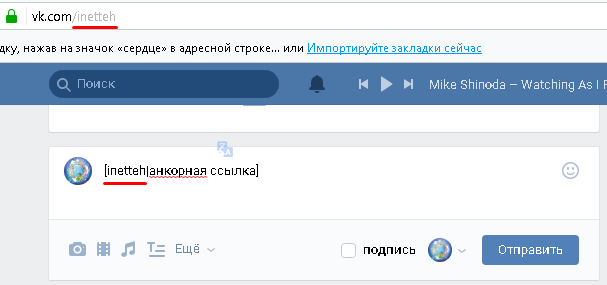
Самый элементарный способ – скопировать URL-адрес ссылки и вставить в нужное поле.
Однако чаще используется вариант, когда ссылка маскируется.
Стандартный ввод ссылок на сообщества или пользователей в социальных сетях, включая ВКонтакте, использование символа @.
После ввода символа коммерческого at делается пробел и вставляется скопированный адрес.
Когда сообщение опубликовано, ссылка становится активной.
Если после самой ссылки в круглых скобках указать сокращенное название, то при добавлении сообщения будет доступен этот текст.
Помимо символа @ можно использовать *. Однако этот вариант больше подходит для адресов пользователей и сообществ в самой сети ВКонтакте. После специального символа нужно начинать вводить латиницей соответствующий адрес.
Еще один способ – использование комбинации квадратных скобок, адреса, вертикальной черты и описания ссылки.
Первая методика интеграции ссылки в текст, в том числе и в заранее созданный, происходит путем ввода одного символа в определенном месте строки на ваше личное усмотрение.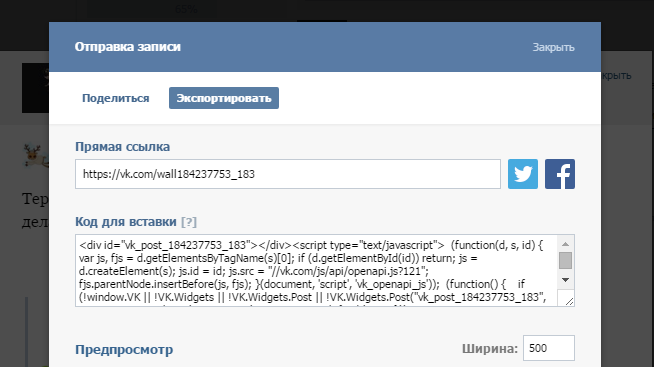 Способ является максимально упрощенным, но вместе с тем и самым популярным среди пользователей социальной сети ВКонтакте.
Способ является максимально упрощенным, но вместе с тем и самым популярным среди пользователей социальной сети ВКонтакте.
Следите за тем, чтобы используемые адреса соответствовали общим предписаниям, то есть, вставлялся исключительно ID.
Находясь на сайте ВК, переключитесь в то место, где вам необходимо оставить какой-либо текст или отредактировать существующий.
Переход к написанию текста для вставки ссылки ВКонтакте
В соответствующее текстовое поле введите задуманный набор символов.
Теперь, чтобы, непосредственно, вставить в текст ссылку, вам необходимо найти место, где она должна быть расположена.
Выбрав удобный для вставки кусок текста, заключите его в обыкновенные круглые скобки.
Перед открывающей скобкой установите символ собачки «@».
Между данным символом и открывающей скобкой установите дополнительно пробел.
После этого знака, но до разделяющего пробела, вам необходимо указать адрес страницы ВКонтакте.
Тут может быть указана совершенно любая страница VK. com, имеющая полноценный идентификатор.
com, имеющая полноценный идентификатор.
В целом, у вас должно получиться что-то схожее с примером ниже.
@club120044668 (этого сообщества)
Сохраните текст, чтобы можно было наглядно увидеть реализацию результата.
Если вы укажите несуществующий или несоответствующий правилам адрес (ID), то после сохранения он останется в таком же виде, как при редактировании.
В дополнение к инструкции нужно добавить то, что вы можете организовать, в случае данного метода, автоматическую вставку ссылки. Особенно актуальным это решение является тогда, когда вы не знаете точного идентификатора нужной страницы.
После того, как поставили символ «@», появится небольшое новое поле с рекомендацией «Начните вводить имя друга или название сообщества».
Начните набирать символы в соответствии с ID требуемой страницы.
В названном ранее поле начнут появляться сообщества с наиболее подходящими совпадениями.
В приоритете находятся те группы, в которых вы состоите, но, несмотря на это, поиск является глобальным.
Кликните по найденному сообществу, чтобы автоматически вставить его ID в полном виде, а также прописать наименование.
Автоматически вставленное название паблика вы можете стереть, прописав вручную или вставив свой текст.
Обратите внимание, что если вы будете редактировать какую-либо запись с уже вставленной по всем правилам ссылкой, описываемая форма несколько изменится. Как быть в таком случае, вы поймете, ознакомившись со вторым способом.
Усложненная форма
Данная форма является стандартной для социальной сети ВКонтакте, то есть, даже если вы воспользовались первым методом, вставленный кусок текста все равно будет видоизменен до правильного вида. Таким образом, иногда лучше всего воспользоваться сразу этой методикой, пропустив первую.
В каком-то роде способ является более легким, так как текст и ссылка отделяются от остальной области. Однако, методика лишена возможности глобального поиска, позволяющего автоматически найти и вставить ID. Таким образом, без знания идентификатора нужной страницы способ неработоспособен.
Таким образом, без знания идентификатора нужной страницы способ неработоспособен.
В поле для ввода текста найдите место, куда необходимо вставить ссылку.
Выделите нужный участок с помощью установки квадратных скобок впритык к конечным символам.
После открывающей скобки, но до первого символа текста, установите вертикальную черту «|».
В пространство между открывающей квадратной скобкой «[» и вертикальной чертой «|» вставьте идентификатор страницы ВКонтакте.
Может быть вставлено как уникальное имя, в зависимости от типа страницы, так и прописанное вручную.
У вас должно получиться следующее.
[id000000000|Моя Страница]
Опубликуйте запись, чтобы увидеть результат.
Как и в первом случае, вы увидите исходный код, если совершили ошибку.
Дополнительная информация
В процессе разрешения проблем со вставкой ссылки в какой-либо текст, также присутствуют некоторые дополнительные аспекты, которые, возможно, вас интересуют больше всего.
При указании идентификатора ВКонтакте вы можете использовать не только набор каких-либо символов, но и смайлики. Для этого попросту наведите курсор мыши на место, которое станет ссылкой, в зависимости от метода, и установите туда смайлик через соответствующее окно.
Если вам нужно указать прямую ссылку на сторонний сайт, то это возможно сделать только путем обычной вставки. То есть, невозможно указать сторонний адрес в красивой форме.
Возможно, в недалеком будущем, данная проблема будет решена, и функционал вставки подобных URL также реализуется.
Итак, сделать ссылку словом можно на человека, группу, страницу и т.д. Ссылка словом работает как на стене, так и в личных сообщениях. Итак, сделать это очень просто. На текущий момент есть несколько вариантов сделать это:
[ссылка|слово]
@ссылка (слово)
*ссылка (слово)
Под словом «ссылка» подразумевается не внешняя ссылка на какой-то другой сайт, а id человека, страницы или группы в ВК. Второй и 3 варианты я считаю проще, так как установив знак @ или *, сразу же появятся подсказки.
Пользоваться всем этим очень просто!
Если мы хотим сделать ссылку на человека ВКонтакте, то просто берём его id и вместо слова «ссылка» вставляем этот id. Ну а слово пишем такое, какое захотим. Например вот так: @andreyorlov96 (Андрей) или так [id26649873|Андрей], что то же самое. В этом случае будет ссылка на мою страницу. При наведении на ссылку вы увидите имя и фамилию человека, его статус и аватар.
Если мы хотим сделать ссылку на группу или страницу, то делаем то же самое, что и в первом случае. Берём id группы и пишем его вместо слова «ссылка». Например вот так: @computerism (Computer Blog). В случае с группами мы увидим название группы, аватар и количество участников.
Если же мы хотим сделать ссылку на внешний сайт, то просто пишем домен сайта, например, computerism.ru и эти слова сами станут ссылкой. Либо мы можем прикрепить картинку и так же написать адрес сайта, тогда эта ссылка прикрепится к картинке.
Как вставить ссылку на человека в ВК с помощью BB-кодов
Для вставки ссылочки в виде слова, вам придется использовать конструкцию из двух квадратных скобок (необходимый атрибут BB-кодов) и разделяющей вертикальной черты, заключенной в них (ее вы можете получить, нажав на кнопку расположенную левее Вэкспейса и удерживая Шифт на клавиатуре).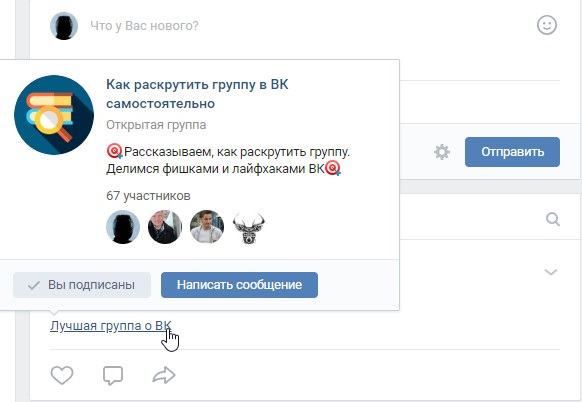 Выглядит это безобразие примерно так (можете, кстати, отсюда эту конструкцию и скопировать, чтобы вставить при наборе текста Вконтакте):
Выглядит это безобразие примерно так (можете, кстати, отсюда эту конструкцию и скопировать, чтобы вставить при наборе текста Вконтакте):
В этой конструкции после вертикальной черты вы должны будете ввести слово (или фразу), которое при публикации сообщения в ВК станет гиперссылкой. Если вы хотите сделать ссылку на человека, то уместно будет после вертикальной черты вставить его имя и фамилию (либо никнейм). Другими словам, после вертикальной черты мы вводим так называемый текст ссылки (анкор).
А вот перед вертикальной чертой, но после открывающей квадратной скобки, мы должны будем ввести эквивалент Урл-адреса, куда, созданная нами ссылка, должна будет вести. Так как таким образом можно будет делать только внутренние гиперссылки (ведущие на страницы внутри сайта Вконтакте), то полный Урл вводить не требуется — достаточно будет ввести либо ID личной страницы нужного вам человека, либо ее короткий адрес (если он его задал в настройках «Моей страницы»).
Таким образом, чтобы вставить в ВК ссылку на человека, можно будет использовать одну из следующих конструкций:
Как сделать ссылочку на человека
Неважно какой вид записи использовать.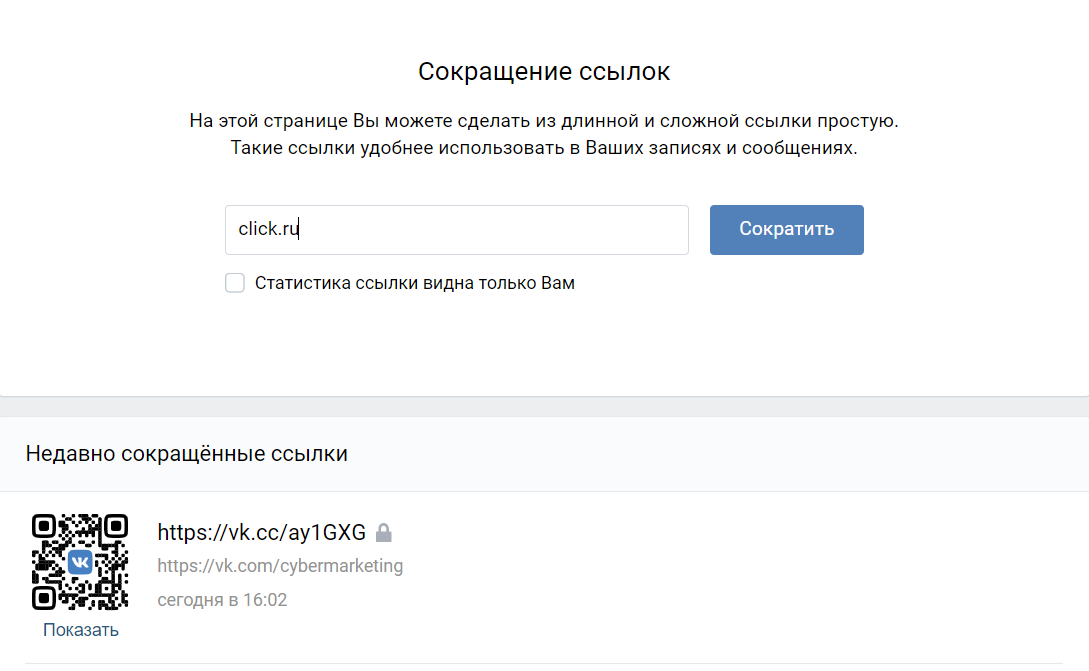 В результате мы получим ссылку, ведущую на страницу Контакта нужного нам человека с нужных вам слов. В качестве текста гиперссылки будут использоваться введенные вами ФИО, никнейм либо какие-то другие слова.
В результате мы получим ссылку, ведущую на страницу Контакта нужного нам человека с нужных вам слов. В качестве текста гиперссылки будут использоваться введенные вами ФИО, никнейм либо какие-то другие слова.
Вместо или вместе с текстом в такой гиперссылке можно использовать и смайлики.
У вас может возникнуть вопрос: а где взять >
Где взять ID человека в ВК
Если это ваша собственная страница, то вы можете выбрать из левого меню пункт «Мои настройки» и посмотреть нужные вам сведения в области «Адрес Вашей страницы».
В общем, ничего сложного.
Как быстро сделать гиперссылку на страницу Вконтакте?
Если заморачиваться с BB-кодами вам неохота, а текст гиперссылки (слова, с которых будет вести ссылка) в виде имени и фамилии нужного человека вас вполне устроит, то могу вам предложить способ немного попроще (побыстрее). В этом случае не нужно будет использовать квадратные скобки.
Просто ставите сначала знак звездочки * или собачки @, а затем без пробела можете указать либо короткий адрес страницы нужного человека, либо ее ID, либо вообще можно будет начать набирать его фамилию и имя, а нужный вариант выбрать из появившегося списка подходящих людей.
Собственно, как только вы введете с клавиатуры символ * или @ Контакт вам все сам подскажет.
Поиск человека в Контакте для создания ссылки
Давайте посмотрим это на примере. Допустим, я начну вводить короткий адрес своей личной страницы.
Выбираем человека или сообщество для создания на него гиперссылки
Мне на выбор предлагают создать ссылку либо на человека, либо на публичную страницу. Останется только выбрать нужный вариант. После выбора в поле для ввода текста автоматически вставится нужная конструкция:
После нажатия на кнопку «Отправить» эта конструкция автоматически преобразуется в гиперссылку с именем пользователя или названием сообщества в качестве анкора — текста линка. В результате получим тот же результат, что и с использованием BB кодов — ссылку из текста сообщения, оставленного в Контакте, проставленную со слов имени и фамилии человека, на которого мы пожелали сослаться .
Как вставить ссылку в текст на сообщество с нужными словами
Ну, тут все тоже очень просто и похоже на уже описанное выше. Единственно, что если у группы, паблика или страницы мероприятия не задан короткий адрес, что вставлять нужно будет не ID с номером страницы, а club с номером группы, public с номером паблика или event с номером страницы с мероприятием. Взять их можно будет все из той же адресной строки (хотя номера все же довольно часто заменяют коротким адресом.
Единственно, что если у группы, паблика или страницы мероприятия не задан короткий адрес, что вставлять нужно будет не ID с номером страницы, а club с номером группы, public с номером паблика или event с номером страницы с мероприятием. Взять их можно будет все из той же адресной строки (хотя номера все же довольно часто заменяют коротким адресом.
Выглядеть такие записи могут, как:
[public38339814|Блог такой-то]
Аккуратнее будьте с простановкой подобных ссылочек на свое сообщество с других сообществ, стен и комментариев. Используйте при этом в качество слов гиперссылки только те, что действительно описывают сообщество, иначе его могут заблокировать или вообще удалить из Вконтакте (за спам).
Точно так же для создания ссылки на сообщество (группу, паблик) можно будет поставить сначала знак звездочки * или собачки @, а затем без пробела ввести либо короткий адрес, либо номер публичной страницы, группы или страницы мероприятия. Контакт вас отлично поймет и предложит выбрать нужное:
Как видите, тут тоже все довольно просто.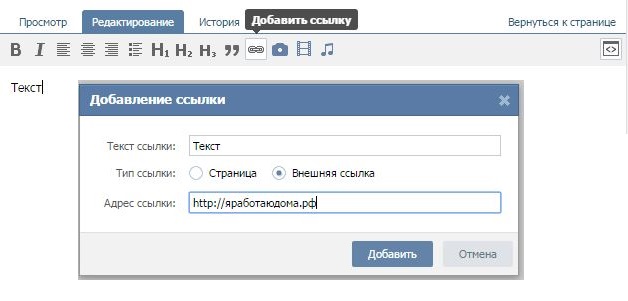
Можно ли сделать любое слово гиперссылкой в Контакте?
К сожалению, сослаться из текста, размещенного в социальной сети Вконтакте на свой (или чужой) сайт, можно только методом прямого размещения Урла в тексте. Сделать какие-либо слова гиперссылкой, ведущей на какой-то внешний сайт, не получится. То есть не получится использовать конструкцию вида:
[https://user-life.com/|Продвижение сайтов]
Это не сработает. Но можно в текст запросто вставить Урл https://user-life.com/и он преобразуется в ссылку, но в качестве ее текста будет использоваться именно этот Урл-адрес.
Как видите, Контакт даже на лету распознал ссылку и предлагает в дополнение к написанному вами тексту добавить еще и анонс страницы, которую он нашел перейдя по ней. Замечательная возможность.
Создание анонса страницы по ссылке введенной в поле для сообщений ВК
Я, например, таким образом создаю анонсы своих новых статей в ВК — просто захожу на свою страницу и в паблик, после чего вставляю в строку добавления нового сообщения Урл адрес новой статьи. Контакт автоматически создает анонс и мне остается его только опубликовать.
Контакт автоматически создает анонс и мне остается его только опубликовать.
Кстати, если вставляемые вами в текст ссылки очень длинные, то Вконтакте их может неудачно обрезать. Чтобы этого избежать, советую воспользоваться фирменным сокращателем vk.cc (подробнее читайте в статье про vk.cc и другие сервисы сокращения ссылок).
Многие пишут что существует формула для преобразования слова в ссылку — она ниже… безусловно способ рабочий и иногда нужный, но неудобный, если необходимо поставить ссылку на имя пользователя.
[idцифры ссылки|Текст ссылки]
Сейчас достаточно набрать * или @ в комментарии или при публикации новости и появится менюшка с выбором нужного человека.
Нужная конструкция с кодом подставится автоматически и можно заниматься дальнейшей редактурой не заморачиваясь с кодами и прочими сложностями — жмем «Отправить» и смотрим что у нас получилось…
Как видите, имя пользователя вконтакте стало ссылкой и при наведении на него отображается краткая информация — мы же этого хотели?
Обратите ваше внимание, что подставилось @id3101236 (Игорь Петров) — данный код можно подправить, оставляем только @idxxxxxx, а само название ссылки (в скобочках) можем редактировать. Все логично и понятно, а самое главное — легко запомнить и применять на практике.
Все логично и понятно, а самое главное — легко запомнить и применять на практике.
Со ссылками ВК есть забавные ситуации. Многие не в курсе, что если набрать в адресной строке vk.com/id0 то вас перебросит на вашу страницу… так вот, частенько паблики устраивали первоапрельские шутки — мол ищем этого человека и подставлялся ID0, ну а текст писали idxxxxx (ну согласитесь — кто помнит свой цифровой ID?). Оставалось только запастись попкорном и следить за комментариями — особенно если новость была в стиле «их разыскивают коллекторы». Неосведомленные пользователи дико бомбили в комментариях на радость местным троллям…
С группой все аналогично, только теперь мы знаем три способа преобразования слова в ссылку, а конкретнее:
[ССЫЛКА|ТЕКСТ ССЫЛКИ]
@ССЫЛКА (ТЕКСТ ССЫЛКИ)
*ССЫЛКА (ТЕКСТ ССЫЛКИ)
Чтобы группа или публичная страница показалась в выпадающем списке, необходимо чтобы вы в ней состояли или были подписаны на нее (аналогично и с пользователями — они должны быть в друзьях). Сейчас мы рассмотрим как сделать активную ссылку в контакте на любую группу или страницу.
Сейчас мы рассмотрим как сделать активную ссылку в контакте на любую группу или страницу.
Возьмем к примеру паблик «Типичный сисадмин» — нам необходим его id, чтобы подставить в нашу конструкцию…
Совсем необязательно преобразовывать короткий адрес группы в цифровой id — просто копируем все что идет после vk.com/ и подставляем в наш код:
Текст ссылки я написал сам и уже можно публиковать — как видите ссылка активная и ведет куда нам нужно.
Как ставить ссылки в постах ВКонтакте
Умение ставить ссылки ВК пригодится во многих случаях, к примеру:
Ставить красивую ссылку для продвижения своего сообщества
Писать в конце рекламного поста «читайте далее…»
Если обратиться таким образом к человеку, ваша запись отобразится в разделе «Ответы» — так вы можете привлечь внимание к своей рекламе.
Есть одно небольшое ограничение: можно вставлять текстом только внутренние ссылки (на страницу пользователя, группу, приложение, мероприятие). Но и для внешних тоже есть способы, чтобы сделать ссылку красивее или скрыть текстом/картинкой.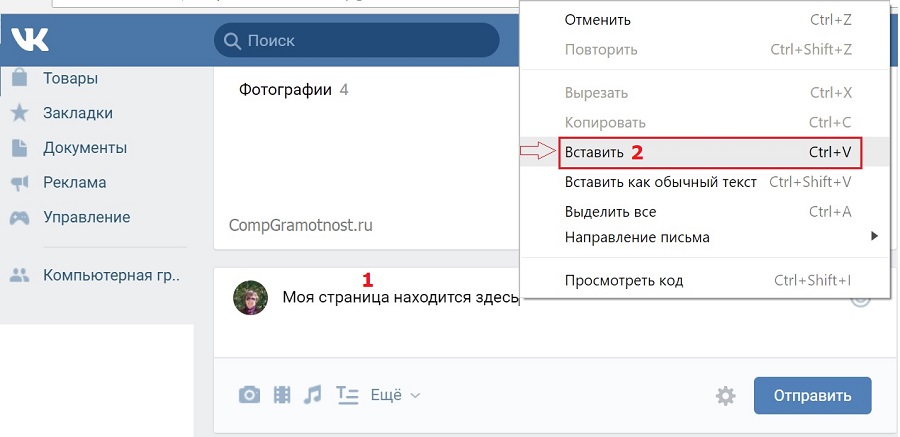
1. Использовать звездочку — *
Такой метод работает только для тех групп и людей, в которые вы вступили или с кем дружите. Тогда просто нажмите * и без пробела начинайте вводить имя или название сообщества/мероприятия. Появится список, из которого вы сможете мышкой выбрать нужный вариант.
Второй способ сделать ссылку вконтакте словом связан с вики-разметкой. Он подходит для тех друзей и групп, с которыми у вас нет связи. Но это не сильно затруднит работу, просто используйте формулу:
[id123456|Анна Жп] – первые цифры это id со странички пользователя, можно посмотреть в адресной строке. Через прямой флеш укажите слово, которое хотите использовать как анкор.
Таким же образом делается ссылка в постах ВКонтакте на группу/паблик/встречу.
Зайдите на страницу и в адресной строке посмотрите обозначение (группа – club, публичная страница – public, мероприятие – event) и id сообщества:
[club123456|Текст ссылки]
[public123456|Текст ссылки]
[event123456|Текст ссылки]
Либо есть другой вариант написания: знак @ без пробела обозначение сообщества и его id.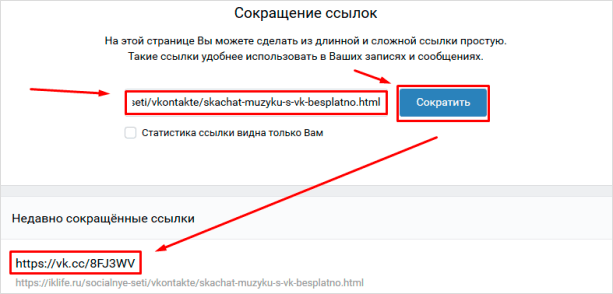
@club123456 (Текст ссылки)
@public123456 (Текст ссылки)
@event123456 (Текст ссылки)
Если вместо id будет стоять другое слово (к примеру, http://vk.com/web_bissnes), берем последнюю часть и подставляем в первую часть нашей «формулы»: @web_bissnes (Текст ссылки).
Но такие способы не сработают на внешних ссылках, для этого используйте другие методы.
Для начала: можно сокращать ссылки, удаляя громоздкое http://www и оставляя просто сайт.ру. В таком виде ссылка будет кликабельной, а выглядит она красиво и не отпугивает читателей своим видом.
Если нужно вставить громадную ссылку, которая некрасиво выглядит в тексте, можно воспользоваться сервисом вконтакте для сокращения ссылок vk.com/cc – получится аккуратная ссылочка (vk.cc/MglKp).
Если в тексте всего одна ссылка, можно вставить ее в текст, и она отобразится под запись. После этого, даже если вы ее удалите из текста, читатели смогут нажать на ссылку под постом и перейти на нужный сайт.
Но этот вариант выглядит не так красиво.
Но можно спрятать внешнюю ссылку вконтакте под текст, но только на вики-странице сообщества. Краткая пошаговая инструкция:
1. Создать вики-страницу:
Название_страницы будет отображаться под записью, так что давайте осмысленное имя.
2. Нажмите «Наполнить содержанием» и напишите нужный текст.
3. Вставляем ссылку: выделите нужный текст и на панели инструментов нажмите на «Добавить ссылку». Там выберите Внешняя ссылка и в нижнем поле укажите ее.
Либо можно вручную написать: [адрес|текст ссылки]
К примеру, [https://яработаюдома.рф|Кликни сюда]
4. Скопируйте ссылку страницы из адресной строки.
5. Напишите привлекательный текст, чтобы привлечь внимание читателей к вашей вики-страничке. Вставьте ссылку на нее – она не будет отображаться в тексте, а просто прикрепится снизу в виде кнопки Просмотреть.
Ссылка на внешний сайт из вконтакте картинкой
Но намного красивей и оригинальней выглядит внешняя ссылка в виде картинки. Для этого понадобится красивая картинка, которая призывает людей на нее нажать.
Для этого понадобится красивая картинка, которая призывает людей на нее нажать.
1. Загрузите ее в вики-страницу с помощью «Добавить фотографию».
2. Когда она появится в виде
[[photo5001585_364509437|400x300px;noborder| ]]
добавьте между прямым флешом и закрывающимися скобками вашу ссылку:
3. Нажмите на Сохранить страницу и перейдите во вкладку Просмотр. Тут мы видим очаровательного котенка, а если поможем ему нажать на кпопку — перейдем на сайт.
Но лучше не использовать такие «обманки», потому что люди могут жаловаться и администрация примет меры. Достаточно написать куда перейдет человек, нажав на картинку, чтобы все были счастливы)
4. Вставляйте ссылку, как и в предыдущем случае.
Как сделать ссылку ВКонтакте | Секреты вконтакте / vkontakte
Что такое ссылка
Ссылка в Интернете (гиперссылка) – это возможность указания одного источника из другого, когда в одном документе (ресурсе, сайте) даётся адрес, по которому пользователь сразу может перейти на другой документ (каким-то образом связанный с первым). До сих пор интернетовские ссылки обычно создаются при использовании разметки HTML. Есть два способа их создания:
До сих пор интернетовские ссылки обычно создаются при использовании разметки HTML. Есть два способа их создания:
Использование тегов <а> (парный) href, в этом случае готовый дескриптор выглядит так:
<А href=’адрес’>гиперссылка</А>
Атрибут href здесь указывает адрес документа, куда ссылка ведёт пользователя. Содержимое между тегами А – элемент привязки.
Другой способ создания HTML-ссылки – с помощью url.
Как сделать ссылку ВКонтакте
Описанный выше способ пригодится вам, если вы захотите оставить ссылку на свою страницу или группу ВКонтакте на каком-либо стороннем сайте. В самой социальной сети ВКонтакте нужно создавать ссылки, используя wiki-разметку. Она используется на тех сайтах, где пользователи могут редактировать содержимое документа. На платформе wiki созданы такие сайты, как Википедия, Родовод и другие.
Для начала стоит сказать, что многие внешние ссылки распознаются ВКонтакте автоматически. Например, если вы укажете супруга, родителей, город, институт в информации о себе на странице, вам не придётся оформлять это ссылками. Также автоматически будут распознаны адреса электронной почты.
Например, если вы укажете супруга, родителей, город, институт в информации о себе на странице, вам не придётся оформлять это ссылками. Также автоматически будут распознаны адреса электронной почты.
Если всё-таки требуется создать ссылку, это делается с помощью двойных квадратных скобок и слэша.
- Выясните адрес той страницы, на которую хотите создать ссылку.
- Далее пишем саму ссылку.
- [[заголовокǀадрес]]. Вместо слеша можно использовать кавычки.
- Вот как это будет выглядеть на примере:
- [[любителям кошекǀ[ссылка]]]
Как сделать ссылку ВКонтакте на человека
Еслии вы хотите сделать имя ссылкой ВКонтакте, в квадратные скобки нужно будет поставить id человека (его увидите в верхней строке браузера на странице).
[[Имя Фамилияǀ id пользователя]]
Если вы не хотите, чтобы текст в квадратных скобках стал ссылкой
В этом случае нужно поставить в тексте восклицательный знак либо тильду.
Сделать ссылку ВКонтакте для сообщества
Если вы являетесь администратором группы или публичной страницы, можно оформить текстовую ссылку в wiki-разметке следующими способами:
Оформление ссылки в виде ссылки: [http://www. kontaktlife.ru].
kontaktlife.ru].
Оформление ссылки как текста: [http://www.kontaktlife.ruJ Текст ссылки].
Поделитесь информацией с друзьями Вконтакте с помощью специальной кнопки
Советуем также обратить внимание:
Как сделать активную ссылку в ВК — фото инструкция
Продвижение каких-либо товаров и услуг в социальных сетях требует размещения ссылок. Они выглядят лучше, если публиковать их с анкором — каким-нибудь словом — вместо того, чтобы просто вставлять линк с http. В статье расскажем, как сделать активную ссылку в ВК, возможно ли это вообще и как пользователи применяют линки.
Что такое активные ссылки
Активные ссылки — это линки, при нажатии на которые пользователь переходит на сайт или нужную вам страницу социальной сети. Например, в группу, посвященную конкретному офферу или одной вертикали.
Например, в группу, посвященную конкретному офферу или одной вертикали.
Ссылки используют везде. Например, если хотят отметить друга, перенаправить трафик с личной страницы в сообщество, получить дополнительных пользователей на сайт. Дальше мы покажем, как это может выглядеть.
Холда нет +5% на 3 оффера Топ инструменты
Инструкция по созданию активных ссылок
Активная ссылка в ВК может быть анкорной и безанкорной. Анкорная — это та, которая «зашита» в какое-то слово. При нажатии на него пользователь переходит по этой ссылке.
Безанкорная ссылка — так, которая никуда не спрятана. Ее публикуют в чистом виде. При нажатии на нее пользователи тоже переходят на сайт или в сообщество, группу, на страницу пользователя.
В социальной сети «ВКонтакте» есть строгие ограничения. Анкорные ссылки можно сделать только на контент внутри самой соцсети — например, на страницы пользователей, на мероприятие, группу или сообщество. Чтобы сделать так, можно использовать прямо в тексте конструкции типа:
- @id(анкор), где id — это id или короткое название страницы, группы, сообщества, мероприятия, а анкор — это слово, при нажатии на которое пользователь будет переходить по ссылке;
- [id|анкор], где все то же самое.

Рассмотрим пример добавления анкорной ссылки на человека. Зайдите на его страницу и посмотрите, что высветится в адресной строке. Вам нужен id или короткая ссылка:
Скопируйте эту часть текста и сохраните ее куда-нибудь. Потом начните писать пост, в нужном месте вставьте знак @ и введите скопированное короткое имя или id вместе с буквами, например — id216425075. Если человек, на которого вы ссылаетесь, у вас в друзьях, он высветится после ввода первых символов адреса. Если нет, его тоже можно будет отметить, не переживайте.
Когда укажете id, сразу после него без пробела откройте скобку, напишите текст анкора и закройте скобку. Внутри скобок можно использовать пробел, но если отбить им адрес и анкор, активная ссылка не получится.
Когда опубликуете пост, использованный шаблон в нем станет гиперссылкой с анкором. Пользователь при наведении курсора на ссылку увидит, куда она ведет — краткую информацию о человеке, мероприятии, группе или сообществе.
Если хотите узнать, как вставить активную ссылку в ВК на другой сайт, просто скопируйте ее и вставьте в текст. Анкор поставить не получится, система просто не пропустит такой пост.
Анкор поставить не получится, система просто не пропустит такой пост.
Но если считаете, что длинная ссылка будет некрасиво выглядеть в теле поста, можно пойти на небольшую хитрость — сократить ее с помощью специальных сервисов. Один из них встроен прямо в социальную сеть: используйте его, чтобы получить короткий красивый адрес.
Также есть еще одна хитрость, которая позволит оформить пост красивее, чем с обычной ссылкой. Когда вы вставляете ссылку в тело поста, в большинстве случаев к ней автоматически подтягивается анонс — картинка, название материала, на который ведет ссылка, и короткий адрес линка.
Вы можете удалить саму ссылку из поста и оставить автоматически сгенерированный анонс. Тогда готовый пост будет аккуратным и лаконичным, без некрасивых длинных ссылок.
Примеры использования активных ссылок в ВК
Активные ссылки в социальной сети «ВКонтакте» используют для разных целей. Кто-то — для того, чтобы получить дополнительный трафик на сайт, а в идеале — новых постоянных читателей блога:
Кто-то использует ссылки, чтобы отметить человека: поздравить его с днем рождения, представить аудитории нового спикера и рассказать о его достижениях либо развернуто высказать свою позицию оппоненту в споре.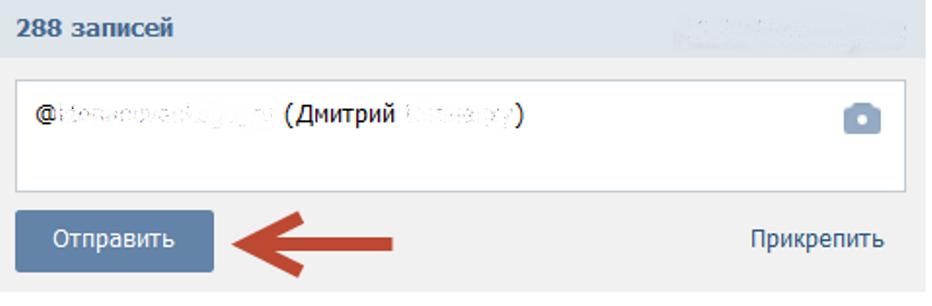
Еще один распространенный способ использования активных ссылок в ВК — продвижение товаров и услуг, в том числе офферов от рекламодателей. Например, реклама в пабликах часто включает в себя отзывы о товаре и ссылки на лендинг рекламодателя. Или владельцы брендов рассказывают о новом товаре в соцсетях, оставляя ссылки на его описание на сайте.
А как используете активные ссылки во «ВКонтакте» вы? Поделитесь опытом в комментариях или вступайте в нашу группу в ВК, чтобы обсуждать там новые материалы по арбитражу трафика, делиться мнением с другими арбитражниками и получать новые советы от гуру.
Узнаем как изготовить гиперссылку в Ворде, в ВК: инструкция
Сейчас сложно представить себе Интернет без ссылок с одного сайта на другой. Конечно, несложно скопировать ссылку и вставить ее в адресную строку, но куда проще нажать на ссылку и сразу оказаться на нужном ресурсе. Это в разы ускоряет поиск информации не только в Интернете, но и в различных документах.
Несмотря на то, что гиперссылки везде выглядят одинаково — текст ссылки выделяется синим и подчеркивается сплошной линией — процесс добавления гиперссылок в «ВК» или «Ворд» отличается. Эти различия связаны с тем, что обработка исходного кода документов осуществляется разными программами, у каждой из которых свой особенный алгоритм работы.
Эти различия связаны с тем, что обработка исходного кода документов осуществляется разными программами, у каждой из которых свой особенный алгоритм работы.
Основные термины
Прежде чем понять, как сделать гиперссылку, следует разобраться в основных терминах.
Гиперссылка — это элемент в документе или на сайте, при нажатии на который осуществляется переход в другую часть документа либо на другой сайт. По общим правилам цвет ссылки имеет синий цвет и подчеркнут сплошной линией, однако на сайтах стиль отображения может быть изменен.
URL — адрес страницы. URL не всегда является гиперссылкой, потому что может быть записан в виде текста и не быть активным. То есть при нажатии на него не будет осуществляться переход на другой ресурс.
Анкор — текст ссылки. Анкорный текст может быть любым. Анкором может быть и сама ссылка. В таком случае ссылка считается безанкорной.
Гиперссылки в «ВК»
Начнем с элементарного. «Как сделать гиперссылку в «ВК»?» — один из самых частых вопросов пользователей соцсетей, количество которых неуклонно растет.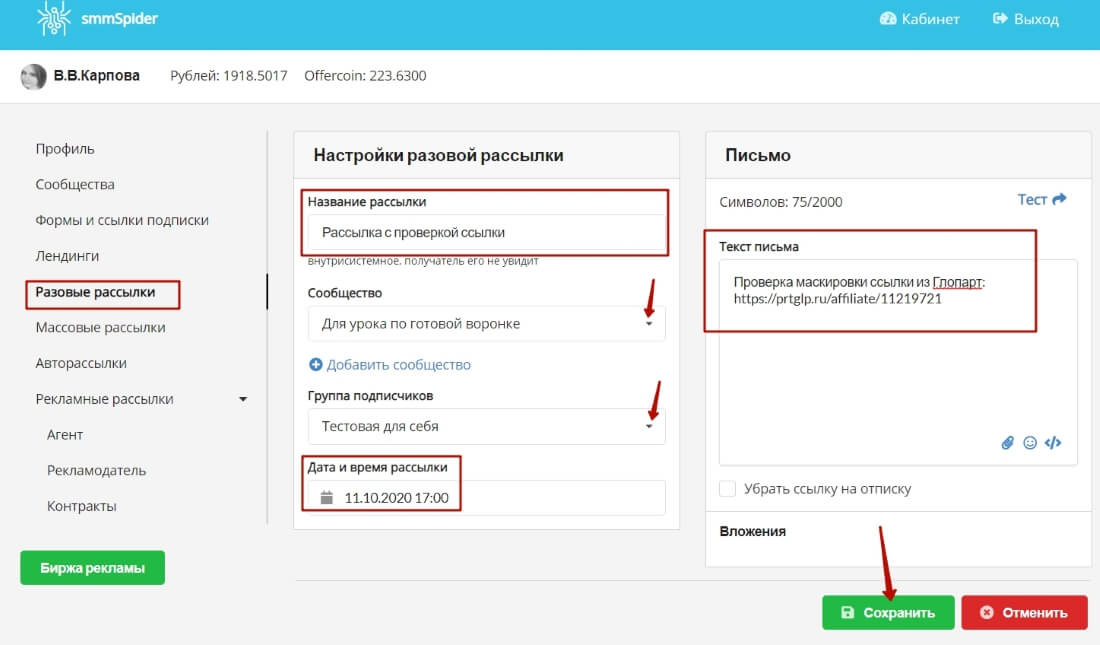 А порядок оформления ссылок понятен далеко не всем.
А порядок оформления ссылок понятен далеко не всем.
Оформление гиперссылок в ВК отличается в зависимости от того, на какую страницу данная гиперссылка делается:
- на внешний сайт;
- на внутренние страницы социальной сети.
На внутренние страницы «ВК»
Социальной сети выгодней, чтобы на ее просторах создавалось все больше страниц и сообществ. Благодаря этому пользователи могут найти всю информацию здесь, не переходя на другие ресурсы, в связи с чем у социальной сети растет прибыль от рекламы. Именно поэтому найти ответ на вопрос «Как сделать гиперссылку в «ВК»?» очень просто. Социальная сеть сделала все, чтобы упростить для пользователей эту задачу.
Для создания гиперссылки в «ВК» нет необходимости прописывать целый адрес ссылки, достаточным будет написать только ее окончание-идентификатор. Этот идентификатор может быть цифровым или текстовым.
Гиперссылку с использованием идентификатора можно создать несколькими способами:
- С использованием @.
 Таким образом, ссылка будет выглядеть так: @идентификатор (текст ссылки)
Таким образом, ссылка будет выглядеть так: @идентификатор (текст ссылки) - С использованием квадратных скобок. Ссылка будет выглядеть следующим образом: [идентификатор|текст ссылки]
На внешние сайты
Со ссылками на внутренние ресурсы все предельно просто, но как сделать гиперссылку на внешний сайт?
С этим могут возникнуть некоторые сложности, потому что «ВКонтакте» не позволяет оформить ссылку в виде текста, как на внутренние страницы. Таким образом, мы сможем использовать только безанкорную ссылку, либо с автоматическим анкором, либо прибегнуть к изображению, сделав анкором его.
Разберемся подробнее. Автоматический анкор будет использоваться при вставке URL в пост, он будет представлен в виде текста, который является заголовком представленной страницы, и картинки, если таковая имеется на сайте.
Если же мы откажемся от автоматического анкора, нажав крестик в его правом верхнем углу, то получим безанкорную ссылку.
Третьим (и самым интересным) способом является анкор в виде рисунка. Для этого нам, естественно, понадобится изображение, но здесь важно учитывать, что оно должно быть не менее 537 пикселей в ширину. Итак, мы вставляем ссылку в пост, у нас появляется изображение, как в предыдущем варианте. Нам необходимо заменить это изображение тем, которое мы заранее подготовили, нажав на иконку фотоаппарата в ее верхнем левом углу. После этого саму ссылку можно будет удалить. В итоге у нас получится выбранная нами картинка, нажав на которую, мы перейдем по необходимой нам ссылке.
Для этого нам, естественно, понадобится изображение, но здесь важно учитывать, что оно должно быть не менее 537 пикселей в ширину. Итак, мы вставляем ссылку в пост, у нас появляется изображение, как в предыдущем варианте. Нам необходимо заменить это изображение тем, которое мы заранее подготовили, нажав на иконку фотоаппарата в ее верхнем левом углу. После этого саму ссылку можно будет удалить. В итоге у нас получится выбранная нами картинка, нажав на которую, мы перейдем по необходимой нам ссылке.
Как сделать гиперссылку в «Ворде»
Еще один важный момент. В текстовых документах ссылки используются довольно часто, чтобы переходить в нужную часть документа сразу, не тратя времени на ее поиски.
Сделать гиперссылки в «Ворде» довольно просто, для этого достаточно всего лишь нескольких минут. Во-первых, нам необходимо выделить текст, который станет анкорным. То есть при нажатии на который будет активироваться ссылка.
Далее нам необходимо нажать правую кнопку мыши и выбрать пункт «Гиперссылка».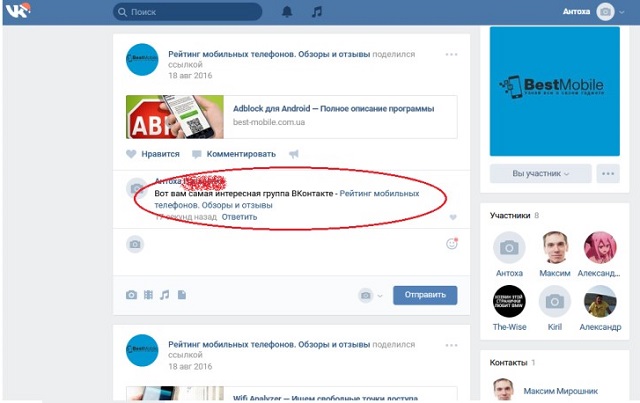
После в появившемся окне прописываем адрес необходимой ссылки. Нажимаем ОК.
В итоге выделенный ранее текст станет синим и подчеркнутым сплошной линией. При наведении на этот текст всплывет ссылка и предложение нажать на Ctrl, чтобы перейти по ней.
Удалить гиперссылку можно, нажав на нее правой кнопкой мыши и выбрав «Удалить гиперссылку».
В презентации
Мы узнали, как сделать гиперссылку в «Ворде», так же можно сделать ее в любом другом документе, например, в презентации.
В презентациях, как правило, все данные записываются в виде тезисов, всю остальную более подробную информацию рассказывает докладчик. В ряде случаев для того, чтобы более полно раскрыть содержимое презентации, используются гиперссылки.
Нужно выбрать необходимый слайд и выделить на нем изображение или текст, который будет выступать в качестве анкора, нажать на правую кнопку мыши и выбрать пункт «Гиперссылка».
Вставляем текст ссылки и нажимаем ОК. Так же как и в случае с «Вордом».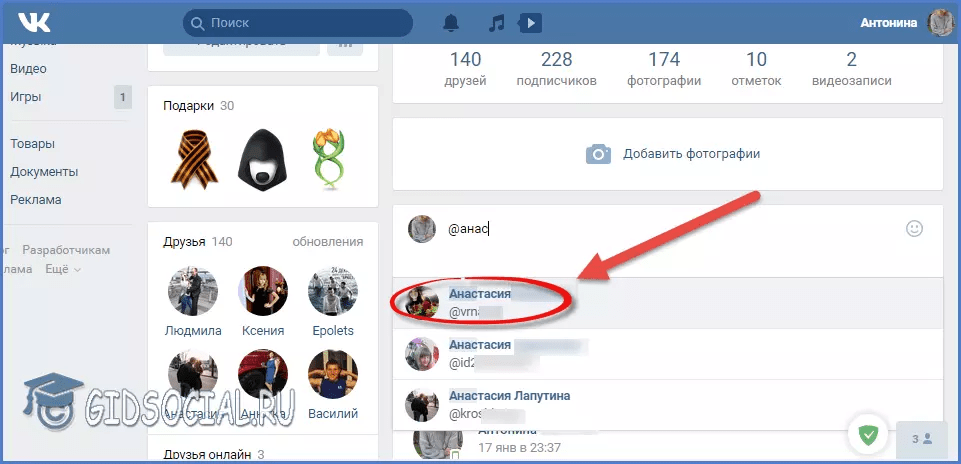
Такие ссылки называют прямыми. Сделать обратную гиперссылку в презентации, как и прямую, очень просто. По сути, это такая же ссылка, только используется она для перехода на первую страницу презентации. Либо обратно на первоначальную страницу.
Гиперсылка в Excel
Нередко у пользователей возникает вопрос, как сделать гиперссылку в документе Excel. В этом также нет ничего сложного. Необходимо выбрать ячейку, которая будет использоваться как анкор, выделить ее и после нажатия на правую кнопку мыши выбрать пункт меню «Гиперссылка». Далее указываем адрес ссылки и нажимаем ОК. Таким образом, сделать гиперссылку в Excel так же просто, как и в программе Word.
Задача
Ссылки необходимы для того, чтобы как можно проще и быстрее искать информацию в Интернете или документе. В создании ссылок нет ничего сложного. Даже неопытный пользователь сможет разобраться с тем, как сделать гиперссылку.
Как создать, удалить, изменить гиперссылку в Word
Привет друзья! В последнее время все чаще мне задают вопросы, которые касаются работы в социальных сетях. Безусловный лидер конечно же Вконтакте… самый наболевший вопрос (который мне задают регулярно и, собсно, побудил меня написать эту статью) — как сделать ссылку словом в ВК?! Данное руководство запускает некую серию полезных статей, с советами и нюансами использования социальной сети.
Безусловный лидер конечно же Вконтакте… самый наболевший вопрос (который мне задают регулярно и, собсно, побудил меня написать эту статью) — как сделать ссылку словом в ВК?! Данное руководство запускает некую серию полезных статей, с советами и нюансами использования социальной сети.
Преобразовать слово в ссылку на профиль вконтакте достаточно просто — достаточно просто набрать символ @(собака) или *(звездочка) а там интуиция подскажет что и куда (не зря у них там дизайнеры интерфейса кровь проливали). Однако есть смысл описать подробнее сей процесс и привести примеры (например как подставить ссылку на группу или публичную страницу).
Как сделать ссылку словом в ВК? — Потрындим зачем оно нам надо
Многим может показаться что мы занимаемся глупостями, но посмотрим на ситуацию под другим углом…
Наверняка вы встречали группы или публичные страницы с удобной навигацией и продуманным меню — практически все они созданы на базе этих самых ссылок. Сам серфинг по таким страницам радует глаз и на них хочется подписываться… а у нас бывает как — тупо длинных ссылок напихали (которые еще криво расположены) и успокоились. Если вы хотите выделиться в новостях, то придется цеплять внимание людей необычным оформлением, которое будет простым и логичным.
Сам серфинг по таким страницам радует глаз и на них хочется подписываться… а у нас бывает как — тупо длинных ссылок напихали (которые еще криво расположены) и успокоились. Если вы хотите выделиться в новостях, то придется цеплять внимание людей необычным оформлением, которое будет простым и логичным.
В первую очередь данная заметка будет полезна начинающим владельцам своих групп или публичных страниц — ВИКИ разметка имеет некоторые нюансы, а моя задача подсказать вам как разобраться со ссылками Вконтаке. Логично, что оформлению вашего проекта нужно уделить много внимания, а без преобразования ссылок — это практически невозможно
Как сделать ссылку на человека в контакте
Многие пишут что существует формула для преобразования слова в ссылку — она ниже… безусловно способ рабочий и иногда нужный, но неудобный, если необходимо поставить ссылку на имя пользователя.
[idцифры ссылки|Текст ссылки]
Сейчас достаточно набрать * или @ в комментарии или при публикации новости и появится менюшка с выбором нужного человека.
Нужная конструкция с кодом подставится автоматически и можно заниматься дальнейшей редактурой не заморачиваясь с кодами и прочими сложностями — жмем «Отправить» и смотрим что у нас получилось…
Как видите, имя пользователя вконтакте стало ссылкой и при наведении на него отображается краткая информация — мы же этого хотели?
Обратите ваше внимание, что подставилось @id3101236 (Игорь Петров) — данный код можно подправить, оставляем только @idxxxxxx, а само название ссылки (в скобочках) можем редактировать. Все логично и понятно, а самое главное — легко запомнить и применять на практике.
Со ссылками ВК есть забавные ситуации. Многие не в курсе, что если набрать в адресной строке vk.com/id0 то вас перебросит на вашу страницу… так вот, частенько паблики устраивали первоапрельские шутки — мол ищем этого человека и подставлялся ID0, ну а текст писали idxxxxx (ну согласитесь — кто помнит свой цифровой ID?). Оставалось только запастись попкорном и следить за комментариями — особенно если новость была в стиле «их разыскивают коллекторы». Неосведомленные пользователи дико бомбили в комментариях на радость местным троллям…
Неосведомленные пользователи дико бомбили в комментариях на радость местным троллям…
Как сделать ссылку на группу Вконтакте словом
[ads]
С группой все аналогично, только теперь мы знаем три способа преобразования слова в ссылку, а конкретнее:
[ССЫЛКА|ТЕКСТ ССЫЛКИ]
@ССЫЛКА (ТЕКСТ ССЫЛКИ)
*ССЫЛКА (ТЕКСТ ССЫЛКИ)
Чтобы группа или публичная страница показалась в выпадающем списке, необходимо чтобы вы в ней состояли или были подписаны на нее (аналогично и с пользователями — они должны быть в друзьях). Сейчас мы рассмотрим как сделать активную ссылку в контакте на любую группу или страницу.
Возьмем к примеру паблик «Типичный сисадмин» — нам необходим его id, чтобы подставить в нашу конструкцию…
Совсем необязательно преобразовывать короткий адрес группы в цифровой id — просто копируем все что идет после vk.com/ и подставляем в наш код:
@sysodmins (сисьадмины)
Текст ссылки я написал сам и уже можно публиковать — как видите ссылка активная и ведет куда нам нужно.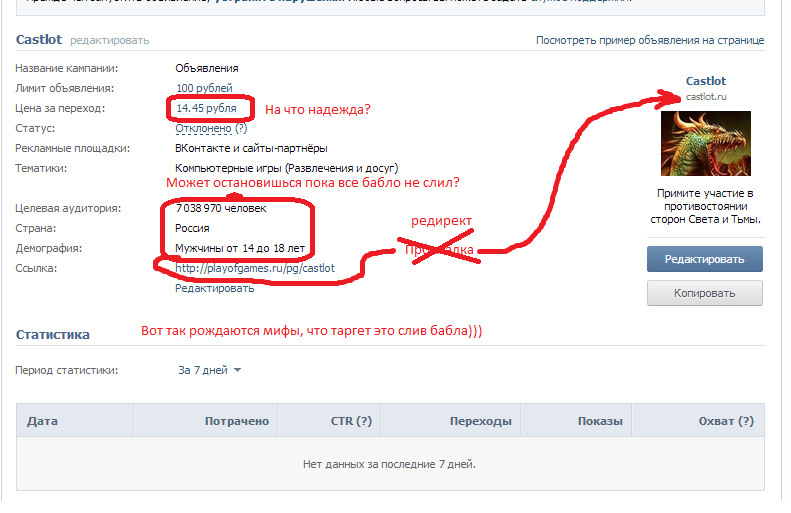
Главное понять суть ВИКИ разметки — ничего сложного в этом нет. К сожалению все найденные мню способы о создании ссылки словом на фотоальбом оказались неактуальными и публиковать их я не вижу смысла — в настоящий момент все они не работают.
Итоги
Мы с вами рассмотрели 3 простых способа сделать ссылку словом в ВК. Данная информация может быть полезна при оформлении, однако следует помнить — такие конструкции не получится использовать в информации о себе или в личных сообщениях… есть смысл применять их в создании новостей, для удобства ваших подписчиков! Если у вас остались вопросы — всегда рад видеть вас в комментариях.
P.S. Как оказалось, многие не в курсе что в комментариях можно быстро вставить ссылку на имя кликнув «Ответить» в сообщении интересующего вас пользователя.
Сегодня мы разберемся, как переименовать ссылку в ВК и для чего это нужно. Переименование позволяет сделать ссылку красивой, а текст более презентабельным. Особенно это важно для коммерческих, профессиональных сообществ, которые ежедневно читает много людей. Некоторые пользователи переименовывают ссылки для публикаций на своей стене, в комментариях и даже в личных сообщениях. Сразу отмечу, что переименовать можно ссылки, которые ведут на страницы в ВК и другие сайта. Но способы переименования немного различаются между собой.
Особенно это важно для коммерческих, профессиональных сообществ, которые ежедневно читает много людей. Некоторые пользователи переименовывают ссылки для публикаций на своей стене, в комментариях и даже в личных сообщениях. Сразу отмечу, что переименовать можно ссылки, которые ведут на страницы в ВК и другие сайта. Но способы переименования немного различаются между собой.
Как переименовать ссылку в ВК на профиль пользователя
Согласитесь, ссылка на этом скриншоте выглядит не очень красиво. Стандартная адресная строка с числовым значением не привлекает читателей, потому что им сразу примерно понятно, что они там увидят. Гораздо эффективнее разместить фразу «заказать крутой копирайтинг» или «опытный преподаватель английского онлайн». В любом текстовом редакторе это довольно просто, но в ВК другие алгоритмы постановки ссылок. Тут-то нам и пригодится совет, как сделать ссылку на профиль в ВК.
Перед тем, как сделать ссылку на профиль в ВК, узнайте его ID. Если вы не меняли адресную строку своей страницы на красивый ник, то идентификационный номер будет виден прямо в ней. Если меняли – ничего страшного, подойдет и тот самый ник.
Если меняли – ничего страшного, подойдет и тот самый ник.
Скопируйте все символы после знака слеш «/». После этого воспользуйтесь любым способом из двух, представленных ниже.
- Специальные символы. Это могут быть «@» или «*». Символ нужно поставить в самом начале будущей ссылки. Затем вставьте то, что скопировали из адресной строки. Вот собственно и все, дальше нужно только кликнуть кнопку «отправить». Система сама выдаст ваше имя вместо расставленных знаков. Если хотите заменить имя на какие-то слова, напишите их рядом в круглых скобках.
Для еще большей наглядности, вот как эта конструкция выглядит до публикации:
@id67371190 (Амалия Султанова)
Аналогично выглядит способ, как в ВК сделать ссылку на группу словом. Вся разница состоит лишь в том, что копировать и вставлять нужно ID группы.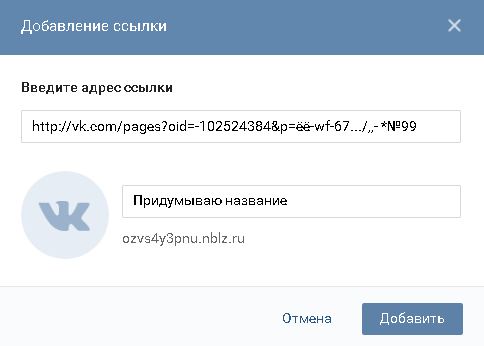
- Скрипт Wiki Подробно мы еще остановимся на разметке, сегодня лишь скажу, как переименовать ссылку в ВК и иные сайты с ее помощью. Wiki позволяет добиться того, чего не сделаешь при помощи других функций в ВК. В этом случае также нужно копировать ID или уникальный ник из адресной строки. Его необходимо вставить в простой код, который выглядит вот так:
[ID аккаунта|Текст ссылки]
Вот как это выглядит в готовом виде [aliexpressmuslim|Алиэкспресс для мусульман]
Никаких пробелов тут быть не должно. Результатом будет ссылка в виде введенного вами текста. Вместо текста можно ввести и код смайлика (&#_128515; &#_128521 и т. д.) Тогда ссылка будет выглядеть, как симпатичная рожица.
Этот быстрый и простой способ, как в ВК сделать ссылку на группу словом или изображением. Коды смайлов есть в группах ВК и на сторонних сайтах. Найти их очень просто через поисковики. Вариант с текстом я считаю более простым и привлекательным. Не каждый читатель догадается, что нужно кликать на маленький смайлик.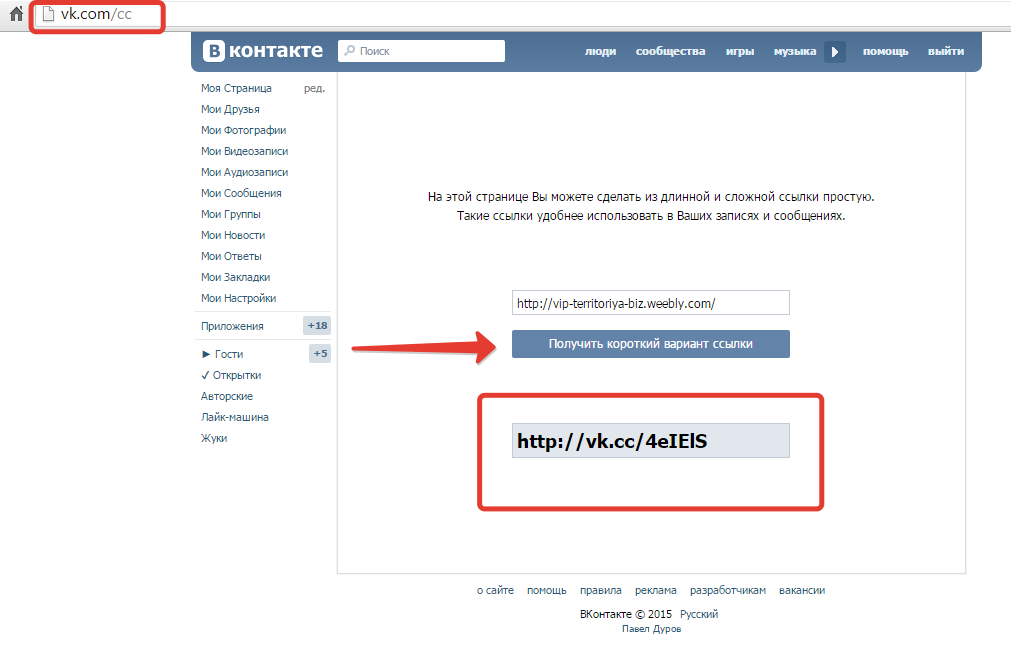
Переименование ссылок на сторонний сайт
Здесь нам тоже поможет Wiki разметка. Как и в предыдущем случае, на это требуется минимум времени и усилий, справится даже новичок. Но об этом суть ниже. Как обычно выкладывается ссылка на сторонний сайт в ВК Сначала копируется адрес сайта. Можно копировать его весь, но в принципе атрибуты http:// и www не нужны, достаточно доменного имени, например, text36rus.ru.
Ссылка вставляется в поле для текста. Все равно, где это будет происходить, на стене или в сообществе – результат один. Получается полноценный анонс статьи, расположенной на этой странице, но в нем может не оказаться фотографии. Если изображения нет в материале, то в анонсе его гарантированно не окажется. Поэтому фото иногда выбирается отдельно. Для этого нужно кликнуть по словам «Выбрать фотографию» под изображением фотоаппарата. Загружается картинка с компьютера. После загрузки ссылку из поля для текста можно убрать и написать в нем все, что вам захочется.
Теперь снова кнопка «Отправить».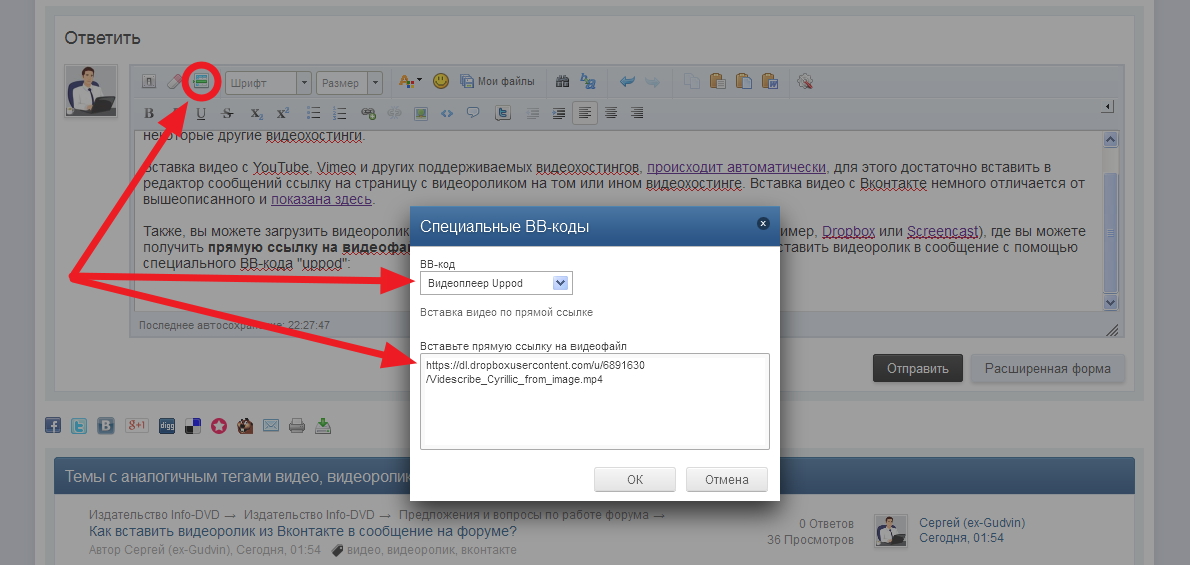 Результат – привлекательный, а главное кликабельный анонс вашего другого ресурса.
Результат – привлекательный, а главное кликабельный анонс вашего другого ресурса.
Если анонс не нужен, можно просто скопировать адрес без www и http ://
После того, как данные о сайте загрузятся и появится анонс, его можно удалить, нажав на крестик в его правом верхнем углу.
Для переименованной ссылки через Wiki разметку вставьте в поле для текста такой код:
[Ссылка|Текст ссылки]
Примерно так мы делали, когда создавали переименованную ссылку на группу в ВК. На месте слова «ссылка» вставляется адресная строка, на месте слова «текст» – новое имя ссылки.
Еще здесь есть возможность сделать ссылку-картинку. Тогда код другой
[[photo***_***|**x**px|адрес сайта]]
Здесь вместо звездочек укажите номер фото в ВК (его нужно предварительно загрузить в ваши фотографии), размер фото в пикселях и адрес сайта, на который вы ссылаетесь (можно на внутреннюю страницу). Если нет желания заморачиваться с кодами, используйте визуальный редактор.
Пожалуй, это все, что я могу рассказать о том, как переименовать ссылку в ВК.
Как видите, из перечисленных способов каждый может выбрать то, что для них проще. Остались вопросы – задавайте в комментариях.
Очень часто пользователи текстового редактора Word даже понятия не имеют, как работать в нем с гиперссылками, а ведь в этом нет совершенно ничего сложного.
Предположим, что в каком-то из предложений в тексте документа нам надо сделать одно или несколько слов в виде ссылки на веб-страницу, которая служит источником информации.
Для этого выделяем текст будущей гиперссылки, в нашем случае «РИА Новости» и кликаем правой кнопкой, в появившемся контекстном меню выбираем пункт «Гиперссылка».
В появившемся окне нужно выбрать, с чем именно мы будем связывать гиперссылку — с файлом, веб-страницей, в поле «адрес» вводим url страницы, а также в дополнительном окошке можно ввести текст подсказки, которая будет отображаться при наведении курсора на нашу гиперссылку.
И вот наша ссылка готова.
Аналогично все проделывается и для изображений.
Ссылка на конкретное место в текущем документе полезна при составлении содержания или плана документа, но может быть использована и для других случаев. Чтобы ее создать, нужно сначала отметить именно то место в документе, на который будущая гиперссылка будет ссылаться. Для примера я взял первую попавшуюся курсовую работу с планом.
Сделаем план в виде гиперссылок на соответствующие страницы. Для этого отметим обозначенные пункты в виде закладок. Выделяем нужный текст и переходим в меню «Вставка», выбираем «Закладка».
Вводим имя закладки и нажимаем кнопку «Добавить». Внешне текст при этом никак не изменится, но эту закладку уже можно использовать при создании ссылки. Итак, закладку мы сделали, далее идем в план документа и создаем ссылку на нашу закладку.
Весь последующий процесс создания гиперссылки аналогичен созданию ссылки на веб-страницу, только связывать ссылку уже надо не с веб-страницей, а с местом в документе. Выделяем пункт «местом в документе» и выбираем в «Закладках» имя той, на которую должна ссылаться гиперссылка. Можно также добавить подсказку для ссылки.
Можно также добавить подсказку для ссылки.
Как видно на изображении, ссылаться можно не только на закладку, но и на заголовки в тексте, предварительно они должны быть соответствующим образом отформатированы.
Процесс создания ссылки на другой документ (файл) мало чем отличается от описанных выше способов. Единственное отличие — ссылаться уже будем не на веб-страницу, а на конкретный файл.
В поле «адрес» можно ввести адрес, по которому находится нужный документ, либо выбрать его с помощью вызываемого нажатием соответствующей кнопки диалогового окна. Все также можно добавить подсказку для гиперссылки.
Если же надо не просто открыть документ, но еще и сразу перейти к нужному месту в его содержимом, то при создании ссылки на другой документ следует воспользоваться кнопкой «Закладка» в окне создания гиперссылки. При этом откроется дополнительное окошко, содержащие список закладок в указанном документе.
Выделяем нужную ссылку и нажимаем кнопку «ОК». После этого текст в поле «адрес» приобретет следующий вид: (имя файла)#(название закладки).
При создании какого-либо презентационного письма может понадобиться вставка ссылки для написания электронного письма. В этом случае опять нужно выделить текст будущей гиперссылки и перейти к окну ее создания. Здесь уже указываем, что мы хотим связать гиперссылку с электронной почтой. В поле «Адрес эл. почты» пишем свой почтовый ящик, тему же письма заполняем в зависимости от смысловой нагрузки ссылки.
После нажатия кнопки «ОК» ссылка будет создана и при клике по ней будет открываться почтовый клиент по умолчанию с уже заполненными полями «Адрес получателя» и «Тема письма».
Самый простой способ удаления ссылки в Ворде — это вызов на ней контекстного меню и выбор соответствующего пункта.
Однако есть и другой способ специально для тех, кто привык работать, не отвлекаюсь на манипуляции с мышью. Поставив курсор на гиперссылку, и нажав сочетание клавиш Ctrl+Shift+F9, мы также удалим ссылку, находящуюся под курсором, но с одним отличием — текст гиперссылки станет выделенным.
При копировании текста с какого-либо веб-ресурса Ворд вставляет его с исходным форматированием, в том числе и со всеми ссылками. Да, можно воспользоваться сразу после вставкой появляющейся кнопкой и в ней выбрать «Сохранить только текст».
Но что если весь текст вставляется именно с тем форматированием, которое нам нужно, вот только ссылки мешают? В этом случае поможет все то же сочетание клавиш Ctrl+Shift+F9, только предварительно надо выделить ту часть текста, в которой вы хотите избавиться от ссылок.
Правка гиперссылок в Ворде происходит все в том же диалоговом окне, что и при создании ссылок. Вызывается оно через контекстное меню на требуемой отредактировать гиперссылке.
Есть еще один интересный способ редактирование гиперссылок — текстовый. Для его вызова требуется поставить курсор на ссылку и нажать сочетание клавиш Shift+F9, после чего ссылка приобретет вид условного кода, а сам текст гиперссылки станет невидим.
Здесь в кавычках после тэга «HYPERLINK» идет адрес ссылки. Потом идут параметры. Первым параметром l «B4», как правило, выступает диапазон или закладка в документе, который будет открыт. Параметр o «Открыть файл Excel» — не что иное, как подсказка ссылки. После того, как вы отредактируете в гиперссылке нужную вам часть, следует снова нажать сочетание клавиш Shift+F9 и ссылка приобретет прежний вид.
Потом идут параметры. Первым параметром l «B4», как правило, выступает диапазон или закладка в документе, который будет открыт. Параметр o «Открыть файл Excel» — не что иное, как подсказка ссылки. После того, как вы отредактируете в гиперссылке нужную вам часть, следует снова нажать сочетание клавиш Shift+F9 и ссылка приобретет прежний вид.
Сочетание клавиш Shift+F9 будет весьма полезным и для правки сразу всех ссылок, но до его нажатия нужно выделить редактируемый диапазон текста. Если же нужно преобразовать вообще все ссылки в код, то можно воспользоваться сочетанием клавиш Alt+F9. Для чего это нужно? Предположим, что у нас в документе есть множество ссылок на сайт, который внезапно сменил свое доменное имя.
Без всяких выделений нажимаем Alt+F9 и видим исходный текст всех этих ссылок.
И если сайт теперь базируется не на «.by», а на «.ru», то нужно изменить адреса ссылок. Вот тут-то отображение всех ссылок в виде кода нам и поможет. Мы просто используем функцию Ворда «Найти и заменить», тем самым преобразовав адреса в ссылках.
Вот тут-то отображение всех ссылок в виде кода нам и поможет. Мы просто используем функцию Ворда «Найти и заменить», тем самым преобразовав адреса в ссылках.
После того, как мы внесли исправления, можно снова нажимать сочетание клавиш Alt+F9 и ссылки приобретут свой прежний вид, но уже будут вести по новому адресу. Вот так всего в три небольших действия можно заменить целый ряд нудной (в случае, когда ссылок несколько сотен) и утомительной работы, когда ссылки правятся вручную по-отдельности.
Для Word 2003 и ниже: Идем в меню «Сервис» — «Параметры» — вкладка «Правка» и убираем галочку с пункта «CTRL + щелчок для выбора гиперссылки».
Для Word 2007 и выше: Нажимаем кнопку «Officce » и выбираем «Параметры Word». Далее выбираем слева «Дополнительно» и убираем галочку с пункта «CTRL + щелчок для выбора гиперссылки».
Всем привет! Эта статья будет небольшой, но полезной. Сегодня я вам расскажу о некоторой возможности ВКонтакте, а именно: ссылка словом. Наверно, уже многие знают как это сделать. Что значит ссылка словом? Знаете во многих группах в записях вставляют ссылку с надписью «Читать далее» или «смотрите в источнике» и т.д. При нажатии на неё нас перекидывает на другую группу, оттуда снова на другую и так бывает надо пройти групп 5, чтобы дойти до оригинала записи. Меня это очень раздражает, но что поделаешь… Без рекламы никуда…
Сегодня я вам расскажу о некоторой возможности ВКонтакте, а именно: ссылка словом. Наверно, уже многие знают как это сделать. Что значит ссылка словом? Знаете во многих группах в записях вставляют ссылку с надписью «Читать далее» или «смотрите в источнике» и т.д. При нажатии на неё нас перекидывает на другую группу, оттуда снова на другую и так бывает надо пройти групп 5, чтобы дойти до оригинала записи. Меня это очень раздражает, но что поделаешь… Без рекламы никуда…
Итак, сделать ссылку словом можно на человека, группу, страницу и т.д. Ссылка словом работает как на стене, так и в личных сообщениях. Итак, сделать это очень просто. На текущий момент есть несколько вариантов сделать это:
- [ссылка|слово]
- @ссылка (слово)
- *ссылка (слово)
Под словом «ссылка» подразумевается не внешняя ссылка на какой-то другой сайт, а id человека, страницы или группы в ВК. Второй и 3 варианты я считаю проще, так как установив знак @ или *, сразу же появятся подсказки.
Пользоваться всем этим очень просто!
- Если мы хотим сделать ссылку на человека ВКонтакте, то просто берём его id и вместо слова «ссылка» вставляем этот id. Ну а слово пишем такое, какое захотим. Например вот так: @andreyorlov96 (Андрей) или так [id26649873|Андрей], что то же самое. В этом случае будет ссылка на мою страницу. При наведении на ссылку вы увидите имя и фамилию человека, его статус и аватар.
- Если мы хотим сделать ссылку на группу или страницу, то делаем то же самое, что и в первом случае. Берём id группы и пишем его вместо слова «ссылка». Например вот так: @computerism (Computer Blog). В случае с группами мы увидим название группы, аватар и количество участников.
- Если же мы хотим сделать ссылку на внешний сайт, то просто пишем домен сайта, например, computerism.ru и эти слова сами станут ссылкой. Либо мы можем прикрепить картинку и так же написать адрес сайта, тогда эта ссылка прикрепится к картинке.

Огромная просьба! Когда вставляете ссылку словом, меняйте, пожалуйста, саму ссылку. А то уже очень много раз вставляли ссылку на меня в различных записях, что дезинформирует других людей.
Ну а насчёт третьего пункта, к сожалению, я пока что не знаю как можно сделать ссылку на внешний сайт словом кроме как в вики разметке. О ней вы можете почитать в группе ВКонтакте.
На этом всё! Если возникли какие-либо вопросы, обращайтесь через форму обратной связи либо в комментариях, так же можете написать мне в личку ВКонтакте.
ИнтернетВКонтакте
Понравилась статья? Поделись с друзьями!
И подпишись на обновления блога!
Похожие по теме записи:
Используемые источники:- https://www.itshneg.com/kak-sdelat-ssylku-slovom-vk/
- http://vkmonstr.ru/kak-pereimenovat-ssylku-v-vk/
- https://dvorkin.by/hyperlinkword/
- https://computerism.ru/internet/kak-sdelat-ssylku-vkontakte-slovom.
 html
html
Как добавить ссылку в Инстаграм ВКонтакте со своего телефона
Как сделать ссылку на ВК в Инстаграм, полезно знать активным пользователям обоих сервисов. Связывание одной учетной записи с другой позволяет автоматически импортировать фотографии на страницы социальных сетей и экономить время на публикации. Рассказываем, где найти расположение профиля в Инстаграм, как добавить его в свой аккаунт ВКонтакте и без лишних действий делиться картинками с подписчиками.
Как сделать ссылку на Инстаграм ВК
В отличие от Instagram, ВКонтакте позволяет публиковать активные гиперссылки (ГС) на сторонний сервис в описании профиля и постах.Импорт находится в настройках:
- В браузере щелкните имя владельца учетной записи в правом верхнем углу;
- в раскрывающемся списке найдите «Изменить»;
- перейти во вкладку «Контакты»;
- нажмите «Настроить импорт» на значке Instagram;
- Авторизуйтесь в своей учетной записи и разрешите сервису выполнять описанные действия на странице;
- Решите, как и куда будут импортироваться фотографии — автоматически в альбом или на стену, вручную с помощью хэштега;
- Завершите изменения, нажав кнопку «Сохранить».
 .
.
При привязке аккаунта к описанию через браузер копировать и писать ссылку вручную не нужно. Социальная сеть определит имя пользователя после входа в аккаунт. Но перед тем, как добавить ссылку в Инстаграм ВКонтакте со своего телефона, вам придется сохранить адрес в буфере обмена. Для этого зайдите в профиль из другого аккаунта, в правом верхнем углу найдите 3 точки. Нажмите на значок, а в выпадающем списке — «Копировать URL», Скопировать URL-адрес профиля. Другой учетной записи нет — зарегистрируйте сайт вручную в формате https: // www.instagram.com/username.
с iphone
Для добавления с iPhone:
- открыть официальное приложение для контактов;
- авторизуйтесь под своей учетной записью;
- нажмите на нижнюю строку с иконками разделов в трех горизонтальных полосах;
- нажмите на изображение профиля или «Открыть профиль»;
- под фото найти «Редактировать»;
- среди настроек страницы выберите «Контакты»;
- поместите адрес в поле «Персональный сайт».

После сохранения изменений информация отобразится в анкете как активная ТН.Импортировать фото не получится — настроить функцию можно только через полную версию для браузера.
с Android
Для пользователей устройств под управлением Android инструкция идентична:
- запустить приложение ВКонтакте со своего телефона;
- Авторизуйтесь в социальной сети под учетной записью, к которой вы планируете привязать Instagram;
- в правом нижнем углу щелкните значок из трех горизонтальных полос, ведущих к разделам меню;
- нажмите под названием «Открыть», «Открыть профиль» или фотографию рядом;
- под аватаркой зайти в «Редактировать»;
- перейти в раздел «Контакты» в настройках страницы;
- укажите «Instu» в поле «Персональный сайт» и сохраните изменения.
Если хотите, чтобы адрес видели все, зайдите дополнительно в настройки. В разделе «Конфиденциальность» найдите опцию «Кто видит основную информацию моей страницы» и измените круг разрешенных лиц.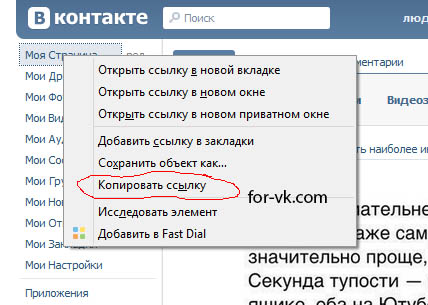
На стене
Отправлять публикации из Instagram на стену ВК можно 3 способами.
- Автоматически. Чтобы настроить импорт, откройте https://vk.com через браузер и войдите в свою учетную запись. В правом верхнем углу нажмите на имя владельца, а в появившемся списке — «Редактировать».Перейдите в раздел «Контакты» и запустите настройку импорта напротив значка камеры. Авторизуйтесь в Instagram в окне, разрешите сервису публиковать фотографии на стене и сохраните изменения. Приложение автоматически отправит фото в ВК после публикации.
- Полуавтомат. Запустите Instagram. Щелкните значок человека или фотографию в нижнем углу. Выберите картинку, которую хотите скопировать в ВК. Нажмите на три точки вверху справа и строку «Поделиться». Под указанными сервисами нажмите «Отправить в другие приложения» или «Поделиться ссылкой с другими приложениями», найдите «ВКонтакте».Выберите «В сообщении» или «На стене» и подтвердите.
- Вручную. Зайдите в приложение с фотографиями.
 Откройте профиль, выберите картинку, которую планируете подарить друзьям. Нажмите на 3 точки вверху и нажмите «Копировать URL». Зайдите во «ВКонтакте», откройте поле для создания новой записи и укажите ссылку. Фото с телефона автоматически не прикрепятся, добавляйте сами.
Откройте профиль, выберите картинку, которую планируете подарить друзьям. Нажмите на 3 точки вверху и нажмите «Копировать URL». Зайдите во «ВКонтакте», откройте поле для создания новой записи и укажите ссылку. Фото с телефона автоматически не прикрепятся, добавляйте сами.
В посте
Добавлять в существующие сообщения на личных страницах или в группах вручную. Для этого нажмите на галочку в правом верхнем углу публикации и выберите «Редактировать».Напишите адрес или вставьте из буфера обмена и сохраните изменения.
Как сделать красивую ссылку
Чтобы пригласить друзей в красивые посты «Инсту», последний ввел визитки пользователей. Откройте приложение фотоуслуги и перейдите в свой профиль. Нажмите на 3 горизонтальные линии, в появившемся списке инструментов найдите «Визитные карточки» или Nametag.
Выберите дизайн. Людям доступны цветные фоны, смайлы и селфи. Когда вы решите, нажмите на значок «Поделиться» в правом верхнем углу и выберите «ВКонтакте» в качестве сайта для размещения.
Как сослаться в ВК в Инстаграм
ВКонтакте нельзя привязать к Instagram. Так же, как оставив ГС под сообщениями, адрес будет неактивным. Единственный способ пригласить подписчиков на страницу в социальных сетях — добавить описание профиля.
С переходом
Для вставки адреса перехода:
- Войдите в свою учетную запись Instagram;
- нажмите «Редактировать» под количеством подписок и подписчиков;
Запишите ГС ВК в форме Website и сохраните изменения.
Вот все, что вам нужно знать, чтобы связать свою учетную запись Instagram, Facebook, YouTube, VK, Twitter или Twitch с профилем Support-A-Creator 2.0.
Как связать Instagram со своим профилем Support-A-Creator
Что вам понадобится:
- Учетная запись Facebook с общедоступной страницей Facebook
- Учетная запись Instagram, соответствующая критериям участия.
Обратите внимание:- Мы не принимаем личные профили в Instagram
Что делать:
- Свяжите свою учетную запись Instagram со своей учетной записью Facebook с помощью общедоступной страницы.

- Обновите учетную запись Instagram, используя одно из следующих значений:
- Business
- Professional
- Creator
- Свяжите свою учетную запись Instagram с публичной страницей Facebook — требования включают:
- Facebook Business Manager / Suite
- Право собственности на Facebook Public Страница
Как связать Facebook с вашим профилем Support-A-Creator
Что вам нужно:
- Учетная запись Facebook с общедоступной страницей Facebook
- Учетная запись Facebook, соответствующая критериям отбора.
Примечание: Мы не принимаем личные профили на Facebook.
Что делать:
- Вы должны нажать «ПОДКЛЮЧИТЬСЯ», чтобы аутентифицировать свой канал.
Примечание: Вам будет предложено ввести учетные данные для входа в Facebook. - Войдите в учетную запись Facebook, которая владеет общедоступной страницей, указанной на шаге 1.

- Подтвердите разрешения, необходимые Epic для проверки выполнения всех минимальных требований.
- После этого вы будете аутентифицированы.
Примечание: В случае неудачи вы можете повторить шаг 1 со страницей, удовлетворяющей всем требованиям.
Как связать YouTube со своим профилем Support-A-Creator
Что вам потребуется:
Учетная запись YouTube, соответствующая требованиям.
Что делать:
- Вы должны нажать «ПОДКЛЮЧИТЬ», чтобы подтвердить свой канал.
Примечание: Это должна быть гиперссылка, которая ведет непосредственно на вашу домашнюю страницу YouTube. - Вам будет предложено ввести учетные данные для входа в Google.
- Войдите в учетную запись Google, которая владеет каналом Youtube, указанным на шаге 1.
- Подтвердите разрешения, требуемые Epic для проверки выполнения всех минимальных требований.
- После этого вы будете аутентифицированы.

Примечание: Если вы потерпели неудачу, вы можете повторить шаг 1 со страницей, которая удовлетворяет всем требованиям.
Как связать ВКонтакте со своим профилем Support-A-Creator
Что вам нужно:
квалификационные требования.
Обратите внимание: Мы не принимаем личные профили, групповые страницы или страницы событий.
Что делать:
- Вы должны нажать «ПОДКЛЮЧИТЬСЯ» для аутентификации вашего канала.
- Вам будет предложено ввести учетные данные для входа в ВК.
- Войдите в учетную запись ВКонтакте, которой принадлежит страница ВКонтакте, указанная на шаге 1.
- Подтвердите разрешения, необходимые Epic для проверки выполнения всех минимальных требований.
- После этого вы будете аутентифицированы.
Примечание: В случае неудачи вы можете повторить шаг 1 со страницей, удовлетворяющей всем требованиям.
Как связать Twitter со своим профилем Support-A-Creator
Что вам потребуется:
Учетная запись Twitter, соответствующая требованиям.
Что делать:
- Вы должны нажать «ПОДКЛЮЧИТЬ», чтобы подтвердить свой канал.
- Вам будет предложено ввести учетные данные для входа в Twitter.
- Войдите в учетную запись Twitter, которой принадлежит страница Twitter, указанная на шаге 1.
- Подтвердите разрешения, необходимые Epic для проверки выполнения всех минимальных требований.
- После этого вы будете аутентифицированы.
Примечание: Если вы потерпели неудачу, вы можете повторить шаг 1 со страницей, которая удовлетворяет всем требованиям. квалификационные требования.Что делать:
- Вы должны нажать «ПОДКЛЮЧИТЬ», чтобы подтвердить свой канал.
- Вам будет предложено ввести учетные данные для входа в Twitch.
- Войдите в учетную запись Twitch, которой принадлежит страница Twitch, указанная на шаге 1.
- Подтвердите разрешения, необходимые Epic для проверки выполнения всех минимальных требований.
- После этого вы будете аутентифицированы.

Примечание: В случае неудачи вы можете повторить шаг 1 со страницей, удовлетворяющей всем требованиям.
Как создать страницу в ВКонтакте (VK.com)
Руководство, как создать страницу в ВКонтакте то есть фан-страницу в ВК.com .
ВКонтакте часто называют русской версией Facebook . Так же, как Facebook Fan Page, Google+ plus вам может быть интересно создать страницу VKontakte. Когда дело доходит до продвижения в социальных сетях, очень важно поддерживать свое присутствие везде. Да, VK.com (ВКонтакте) может быть еще одним источником посетителей вашего сайта. Вы можете поделиться своими статьями, фотографиями и видео на YouTube / Vimeo, чтобы привлечь посетителей.
Если вы впервые во ВКонтакте.com, вам понадобится руководство по созданию страницы сообщества и шаги по ее монетизации. Ваша страница ВКонтакте позволит вам продвигать свои статьи и достигать аудитории в России.
В этом руководстве мы покажем вам, как это сделать.
Создать страницу сообщества в VK
Вот как вы можете начать работу с ВКонтакте, также известной как VK.com Страница сообщества —
- Непосредственно откройте Создать страницу сообщества ВКонтакте.
- Укажите имя страницы, тип страницы и примите условия.Когда закончите, нажмите Create Page .
- Вам необходимо предоставить дополнительную информацию для создания страницы. Эта деталь включает имя, ссылку на сообщество, категорию, веб-сайт, описание, дату основания и экспорт в , настройки Twitter .
- Убедитесь, что ссылку на Сообщество можно изменить в любое время (она должна быть доступна). Как только подробности будут предоставлены, нажмите Сохранить .
- Как только это будет сделано, ваша страница сообщества будет создана, и она будет выглядеть так:
- Готово!
Теперь вы можете перемещаться, чтобы загружать фото, делиться ими с друзьями, добавлять события, обновлять новости и полностью управлять страницей.
 Создав свой бизнес ВКонтакте, блог или страницу веб-сайта, вы обнаружите, что процессор очень похож на страницу Facebook. Разница лишь в том, что страница в ВК привязана к аккаунту человека.
Создав свой бизнес ВКонтакте, блог или страницу веб-сайта, вы обнаружите, что процессор очень похож на страницу Facebook. Разница лишь в том, что страница в ВК привязана к аккаунту человека.Также читайте — Лучшие бесплатные приложения для Windows 8
Владельцам веб-сайтов мы советуем разместить свою страницу на VK.com. Пожалуйста, поделитесь этим с друзьями.
Этот пост последний раз редактировался 30 мая 2018 г. 10:58
Подписка на обновления Отказаться от обновленийЛайк в «ВК» сделайте гиперссылку: подробные инструкции
Гиперссылка в социальных сетях — очень удобная возможность.Активно используется в сервисе «ВКонтакте», но не все понятно, как делаются гиперссылки. В этом нет ничего сложного. Главное — овладеть процессом и его секретами. Сегодня необходимо разобраться, как сделать гиперссылку на тот или иной объект социальной сети, чтобы о нем знал каждый пользователь, и какие секреты и рекомендации помогают воплотить представление о жизни.

Гиперссылка …
Сначала вам нужно понять, о чем мы говорим.Что называется гиперссылкой? Зачем это нужно?
Гиперссылка в социальной сети — это надпись, при нажатии на которую пользователь перенаправляется на другую страницу или переходит на определенную позицию на сайте. Иногда гиперссылки запускают самые разные процессы. Но в социальных сетях это обычно объект, выраженный голубоватой надписью или графический документ, служащий редиректором.
Для пользователей
Первый частый случай — это работа с гиперссылками и пользовательскими страницами.На практике изучаемый объект часто используется для обозначения профилей людей в постах. Полезная функция, которая не всем известна!
- Найдите страницу пользователя, которая будет использоваться в виде гиперссылки.
- Скопируйте краткий адрес анкеты. Речь идет о надписи idxxxxxxx, где XXXXXXX — исходный номер.
- При написании поста или сообщения воспользуйтесь небольшой схемой, как в «ВК» сделайте гиперссылку.
 Для этого напишите следующий текст в выбранном месте.
Для этого напишите следующий текст в выбранном месте.
Вот и все! Вы можете продолжить писать сообщение. После отправки в выбранное место в профиле пользователя появится гиперссылка с заранее придуманным текстовым директором.
Сторонняя страница
Следующий вопрос — создание гиперссылки на стороннем сайте. Подобные действия в социальной сети «ВКонтакте» несколько отличаются. Однако алгоритм того, как «ВК» сделать гиперссылку с якорем на самых разных сайтах, по-прежнему остается предельно простым и понятным.Для этого вам потребуется:
- Начать писать пост. Следует отметить, что изучаемые компоненты могут быть вставлены только в виде примечаний.
- Когда основное сообщение будет готово, нажмите «прикрепить» — «Заметка».
- Набрать текст ссылки.
- Выберите то, что было написано ранее, затем нажмите «Добавить гиперссылку».
- Нажмите «внешнюю гиперссылку». По адресу страницы нужно набрать сайт, на который будет перенаправлять пользователь.

- Завершите шаги, выбрав функцию «Сохранить и прикрепить примечание».
На этом работа окончена! Отправляя сообщение, пользователь создаст сообщение, содержащее ссылку на сторонний ресурс. Все легко и просто!
Для групп и сообществ
Но это не все методы, которые можно использовать в социальной сети. Как сделать гиперссылку в ускоренном режиме, например, на профиль пользователя или группу?
Неплохой прием — это использование специальных комбинаций. Для них не нужны квадратные скобки.Предлагаемый способ, как сделать гиперссылку на «ВК» в группе или сообществе, помогает воплотить идею создания редиректных ссылок за секунды! Для этого необходимо:
- Начать формирование сообщения. Остановитесь в подходящем месте.
- Где должна быть гиперссылка набирать @club.
- Вставьте адрес той или иной группы. Речь идет об id.
- Далее в скобках написать текст гиперссылки. Например: @Clubxxxxxxx (группа). В посте в виде гиперссылки появится слово «группа».

- Продолжить написание сообщения. Отправьте его в готовность.
Пост или сообщение
Иногда необходимо создать гиперссылку на пост в социальной сети. На самом деле такую идею воплотить в жизнь без особого труда. Все проще, чем кажется!
- Откройте нужное сообщение в социальной сети.
- Копия адреса почтой. Это будет написано в адресной строке браузера.
- Вставьте полученную запись в ваше сообщение.
Просто, быстро, удобно. Как показывает практика, гиперссылки на посты — не самый распространенный объект.
Прочие объекты
Все перечисленные методы очень часто используются на практике. Посты, группы и профили других пользователей — это далеко не все объекты, которые можно представить в виде гиперссылок. Вы можете, например, сделать перенаправление на видео или изображение.
- — ссылка на тему / обсуждение;
- — гиперссылка на приложение;
- — если планируется перенаправление на видео;
- — гиперссылка на группу через картинку.

Подобные комбинации значительно облегчают жизнь пользователям. Надеемся, теперь вы понимаете, как сделать гиперссылку тем или иным способом.
Лучшие 3 метода для скачивания видео ВКонтакте [обновлено 2021]
Vkontakte, известная как VK, — это российская платформа социальных сетей, где вы можете публиковать сообщения, делиться и общаться с друзьями, аналогично Facebook. Вы можете загрузить свое изображение профиля, обновить биографию, добавить друзей и лайкнуть страницы, чтобы показать детали вашей учетной записи и интерес.Вы также можете загружать или смотреть видео из разных аккаунтов. Видео Вконтакте — это захватывающий и лучший способ убить время, когда вам скучно. Здесь есть все: вина, деловые переговоры, новые фильмы, музыка и многое другое. Вам может быть интересно, как скачать видео ВКонтакте , чтобы смотреть офлайн? Давайте найдем ниже лучший загрузчик видео ВКонтакте, который поможет вам получить желаемое видео.
Как снимать видео из ВК с помощью программного обеспечения для ПК
AceThinker Video Keeper — лучшая программа для загрузки видео в ВК и сохранения его на компьютере с Windows и Mac.Это лучший вариант, потому что он может сохранять видео ВКонтакте с качеством до 4K, если оно доступно. Кроме того, вы можете сохранить видео в нескольких форматах, таких как MP4, AVI и другие. Это хорошо, так как вы можете воспроизводить или получать доступ к загруженному видео из ВК на нескольких устройствах. Кроме того, это гарантирует, что вы сможете скачать видео как можно быстрее. Благодаря своей многопоточной технологии он может сосредоточить всю пропускную способность вашего интернет-соединения на процессе загрузки. Ниже приведены шаги, которые вы можете выполнить, если хотите скачать видео ВКонтакте.
Шаг 1 Загрузите и установите Video Keeper
Получите установщик Video Keeper, нажав одну из кнопок «Загрузить», представленных выше. Первый предназначен для Windows, а второй — для компьютеров Mac.
 После загрузки откройте его и начните установку программного обеспечения на свой компьютер. Запустите его потом.
После загрузки откройте его и начните установку программного обеспечения на свой компьютер. Запустите его потом.Шаг 2 Скачать видео из ВК
После этого откройте и войдите в свою учетную запись, чтобы найти видео, которое вы хотите сохранить. Во время воспроизведения видео щелкните значок «Поделиться» в проигрывателе, затем перейдите на вкладку «Экспорт».Вы можете увидеть ссылку на видео там, и вам нужно только скопировать ее. Затем вернитесь в Video Keeper, нажмите кнопку «Вставить URL» и загрузите ссылку на видео в MP4.
Шаг 3 Воспроизвести видео ВКонтакте
Видео будет добавлено в очередь загрузки автоматически. После этого видео ВКонтакте будет перенесено на панель «Завершено». Идите туда, чтобы найти видео. Щелкните файл правой кнопкой мыши и нажмите «Воспроизвести», чтобы мгновенно просмотреть видео ВКонтакте.
Как бесплатно сохранить видео ВКонтакте
Помимо Video Keeper, некоторые веб-приложения могут получать видео, если вы хотите загружать видео в Интернете.
 Эти инструменты позволяют получать видео в отличном качестве. Чтобы узнать их, см. Список ниже.
Эти инструменты позволяют получать видео в отличном качестве. Чтобы узнать их, см. Список ниже.1. СкачатьВидео от
VK Video Downloader — это онлайн-инструмент, который может легко загружать видео из ВК в формате MP4. Кроме того, при желании он может сохранять видео ВКонтакте в формате MP3. Этот инструмент позволяет вам скачивать видео ВКонтакте в стандартном качестве, например 480p и 720p. Или вы можете скачать видео ВКонтакте в HD качестве, например 1080p. Еще одна хорошая вещь в этом онлайн-загрузчике ВКонтакте — это версия для мобильных устройств, позволяющая загружать видео ВКонтакте прямо на ваш телефон.Он также прост в использовании, потому что все, что вам нужно, это URL-адрес видео ВКонтакте, а все остальное он сделает за вас.
- Первый шаг — посетить официальный сайт инструмента, чтобы увидеть его основной интерфейс. Затем перейдите на его сайт и получите URL-адрес видео, которое вы хотите загрузить.
- Вернитесь в основной интерфейс загрузчика ВКонтакте, вставьте ссылку из вкладки URL и нажмите кнопку «Загрузить MP4», чтобы начать загрузку.
- Подождите несколько минут, пока загрузка не будет завершена.После этого появится окно с загруженным видео. Отсюда вы можете сохранить видео ВКонтакте на свой компьютер.
2. Savefrom.net
Savefrom — это онлайн-платформа для скачивания видео, где вы можете сохранять видео ВКонтакте и смотреть их в автономном режиме. Он может загружать онлайн-видео в формате MP4. Кроме того, он поддерживает загрузку видео в качестве HD, например 720p, 1080p и 4K, если оно доступно для видео. Еще одна хорошая вещь в этом инструменте — он может сохранять видео ВКонтакте в формате MP3, если вы загружаете музыкальное видео.Используя URL-адрес видео, Savefrom проанализирует его и сделает для вас загружаемый клип.
- Сначала необходимо посетить официальный сайт онлайн-загрузчика, чтобы получить доступ к его главному интерфейсу.
- Выберите видео ВКонтакте, которое вы хотите скачать, посетив официальный сайт ВКонтакте, и получите его URL-ссылку из адресной строки.
- Вернитесь в основной интерфейс Savefrom.net и вставьте URL-адрес, полученный от ВКонтакте, и нажмите кнопку «Загрузить», чтобы начать загрузку.
- Подождите несколько минут, пока не завершится загрузка. Видео автоматически сохранится на вашем компьютере.
Скачать видео из ВК с помощью VK Video Downloader Chrome
Если вы ищете расширение Chrome для загрузки видео из ВКонтакте, то лучшим выбором из нашего списка является VDP. Он может сохранять видео ВКонтакте в форматах MP4, FLV, AVI, ASF, MPEG, MP3 и других форматах. Несмотря на то, что это расширение Chrome, этот инструмент может загружать видео из ВК в HD качестве, например 720p и 1080p. Кроме того, вы также можете использовать этот инструмент для получения файлов JPEG и сохранения их на свой компьютер.Это расширение автоматически проанализирует видео путем потоковой передачи видео ВКонтакте, подготовив его к загрузке.
- Сначала найдите расширение в своем браузере и установите его на свой компьютер.
- После этого воспроизведите видео и нажмите значок «Загрузить» расширения рядом с адресной строкой.
- Подождите несколько минут, пока не завершится процесс загрузки. Затем нажмите значок «Стрелка», чтобы сохранить загруженное видео на свой компьютер.
Часто задаваемые вопросы о Вконтакте
Как скачать видео ВКонтакте на iPhone?
Сначала зайдите в ВК и выберите видео, которое хотите сохранить на iPhone.Щелкните правой кнопкой мыши и выберите «Копировать ссылку». Затем перейдите к стороннему инструменту загрузки, например AceThinker Video Keeper. После этого вставьте URL-адрес в поле «Вставить URL-адрес», выберите качество и начните загрузку файла. Затем вы можете скопировать его на свой iPhone.
Как скачать аудио из ВК?
Вы можете легко извлекать аудиофайлы из вашего любимого видео ВКонтакте с помощью AceThinker Video Keeper. Получите URL из ВК, перейдите к инструменту и вставьте его в назначенное поле. Затем выберите желаемое качество звука и загрузите.Так просто.
«Оскорбление каждого индийского джавана»: Рахул Ганди требует увольнения В. К. Сингха из-за замечания
LACЛидер Конгресса Рахул Ганди заявил, что его следует уволить за то, что он «помогает Китаю вести дело против Индии».
Поделившись статьей в indianexpress.com о замечании Сингха, Ганди написал в Твиттере: «Почему министр БДП помогает Китаю возбуждать дело против Индии? Его следовало уволить.Не уволить его — значит оскорбить каждого индийского джавана ».
Почему министр БДП помогает Китаю возбуждать дело против Индии?
Его следовало уволить.
Не уволить его — значит оскорбить каждого индийского джавана. pic.twitter.com/8NK5nCJTG4
— Рахул Ганди (@RahulGandhi) 9 февраля 2021 г.
Посещая программу в Мадурае в воскресенье на прошлой неделе, Сингх, который является государственным министром автомобильного транспорта и шоссейных дорог в правительстве NDA, сказал, что Индия нарушала LAC чаще, чем китайская сторона Официальная позиция Индии.«… Никто из вас не знает, сколько раз мы грешили согласно нашему восприятию. Мы не объявляем об этом. Китайские СМИ не освещают это… Позвольте мне заверить вас, что если Китай совершил нарушение 10 раз, то, по нашему мнению, мы должны были сделать это как минимум 50 раз », — сказал Сингх.
Отвечая на это замечание, официальный представитель министерства иностранных дел Китая Ван Вэньбинь заявил, что это было «невольное признание» в «частых нарушениях владения».
«Это невольное признание индийской стороны.В течение долгого времени индийская сторона совершала частые нарушения границы в приграничной зоне, пытаясь вторгнуться на территорию Китая, и постоянно создавала споры и трения, что является основной причиной напряженности на китайско-индийской границе », — сказал Вэньбинь. сказал.
Мы рады сообщить, что Джаркханд CM @HemantSorenJMM будет главным гостем дискуссии «Расшифровка внутренней миграции Индии» 12 февраля в 14:00.
Зарегистрируйтесь здесь, чтобы присоединиться: https://t.co/ngDRKfgS9T pic.twitter.com/7DLIk0HZju
— Индийский экспресс (@IndianExpress) 9 февраля 2021 г.
«Мы призываем индийскую сторону следовать консенсусу, соглашениям и договорам, достигнутым с Китаем, и конкретными действиями поддерживать мир и стабильность в приграничном регионе», — добавил он.
Официальная позиция Индии — , что «индийская сторона никогда не предпринимала никаких действий через ЛАК».
Индийские и китайские войска находятся в ожесточенном пограничном противостоянии в восточном Ладакхе более девяти месяцев, поскольку многочисленные раунды дипломатических и военных переговоров еще не привели к серьезному прорыву.
Как поделиться ссылкой Twitch
Что нужно знать
- Щелкните значок общего доступа под потоком. Выберите социальную сеть (Twitter, Facebook и т. Д.), В которой вы хотите поделиться ею.
- Чтобы поделиться своим, щелкните изображение своего профиля на сайте Twitch> Channel > Share icon> выберите социальную сеть.
- Используйте Copy URL для максимальной гибкости при совместном использовании.
В этой статье вы узнаете, как поделиться ссылкой Twitch со своего рабочего стола, включая ссылку на поток, который вы смотрите, а также ссылку на ваш собственный поток Twitch.
Как поделиться ссылкой Twitch на поток, который вы смотрите
Если вы наслаждаетесь чьей-то трансляцией на Twitch и хотите поделиться ею со своими друзьями, это займет всего несколько шагов.
Зайдите на сайт Twitch.
Найдите поток, который хотите посмотреть, и щелкните по нему.
Нажмите Поделиться .
Выберите, чтобы поделиться ссылкой на поток через Twitter, Facebook, VK или Reddit, и щелкните соответствующий значок.
Вы также можете просто скопировать ссылку, нажав Копировать URL-адрес .
Как поделиться ссылкой Twitch на собственный поток
Не знаете, как получить ссылку на Twitch, прежде чем делиться ею с другими? Читайте дальше, пока мы объясняем, как поделиться URL-адресом вашего потока Twitch со всеми вашими подписчиками и поклонниками.
Начните транслировать игру, в которую вы играете.
Перейдите на сайт Twitch в своем браузере.
Щелкните изображение своего профиля.
Щелкните Channel .
Щелкните значок Поделиться под потоком.
Выберите, чтобы поделиться ссылкой на поток через Twitter, Facebook, VK или Reddit, и щелкните соответствующий значок.
Как и раньше, ссылку можно просто скопировать, нажав Копировать URL-адрес .
Как лучше всего поделиться ссылкой Twitch?
Twitch предлагает несколько различных способов обмена ссылками на потоковую передачу, и каждый из них предлагает свои плюсы и минусы.Вот краткое изложение того, что лучше всего подходит для каждого сценария.
- Поделиться в Twitter . В Твиттере очень активное игровое сообщество, и если вы стремитесь заработать репутацию в социальных сетях как заядлый стример, это отличный первый вариант для этого. Это интересное место, где можно делиться ссылками с друзьями.
- Поделиться в Facebook . Вероятно, ваш профиль в Facebook более приватен, чем другие формы социальных сетей, но это означает, что вы можете делиться потоками Twitch с близкими друзьями и семьей.
- ВКонтакте . ВКонтакте — это российская социальная сеть и социальная сеть, поэтому она не так широко известна во всем мире. Тем не менее, у него не менее 600 миллионов учетных записей, так что это по-прежнему хороший способ привлечь больше подписчиков.
- Поделиться на Reddit . Reddit имеет особенно обширное игровое сообщество. Делитесь ли вы в r / gaming или Reddit, посвященным конкретной игре, в которую вы играете, это может быть надежным источником подписчиков или просто способом поделиться чем-то интересным, что вы видели.
- Копировать общий URL-адрес . В конечном итоге у вас есть максимальный контроль над тем, как вы делитесь потоком, просто копируя URL-адрес.
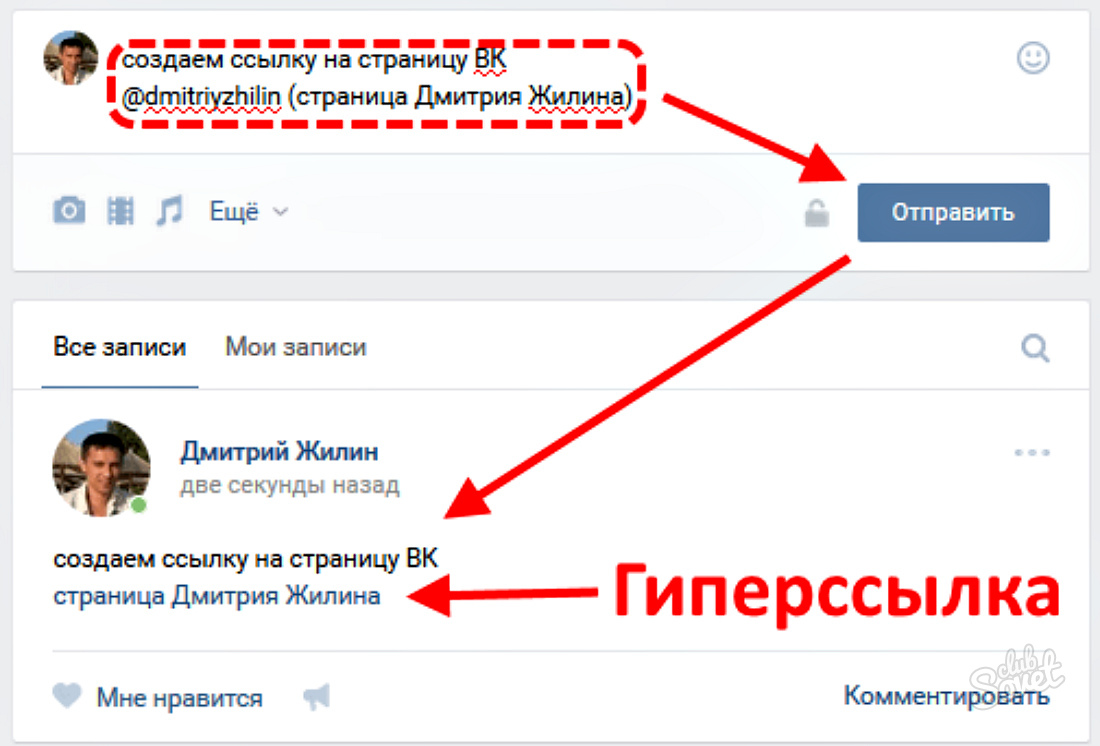
 Жмем «Отправить».
Жмем «Отправить».
 Выберите между «В сообщении» или «На стене» и подтвердите действие.
Выберите между «В сообщении» или «На стене» и подтвердите действие. ), но второй отличается большей простотой. Предлагаем разобрать оба способа.
), но второй отличается большей простотой. Предлагаем разобрать оба способа.

 Таким образом, ссылка будет выглядеть так: @идентификатор (текст ссылки)
Таким образом, ссылка будет выглядеть так: @идентификатор (текст ссылки) Как видите, из перечисленных способов каждый может выбрать то, что для них проще. Остались вопросы – задавайте в комментариях.
Как видите, из перечисленных способов каждый может выбрать то, что для них проще. Остались вопросы – задавайте в комментариях.
 html
html .
.
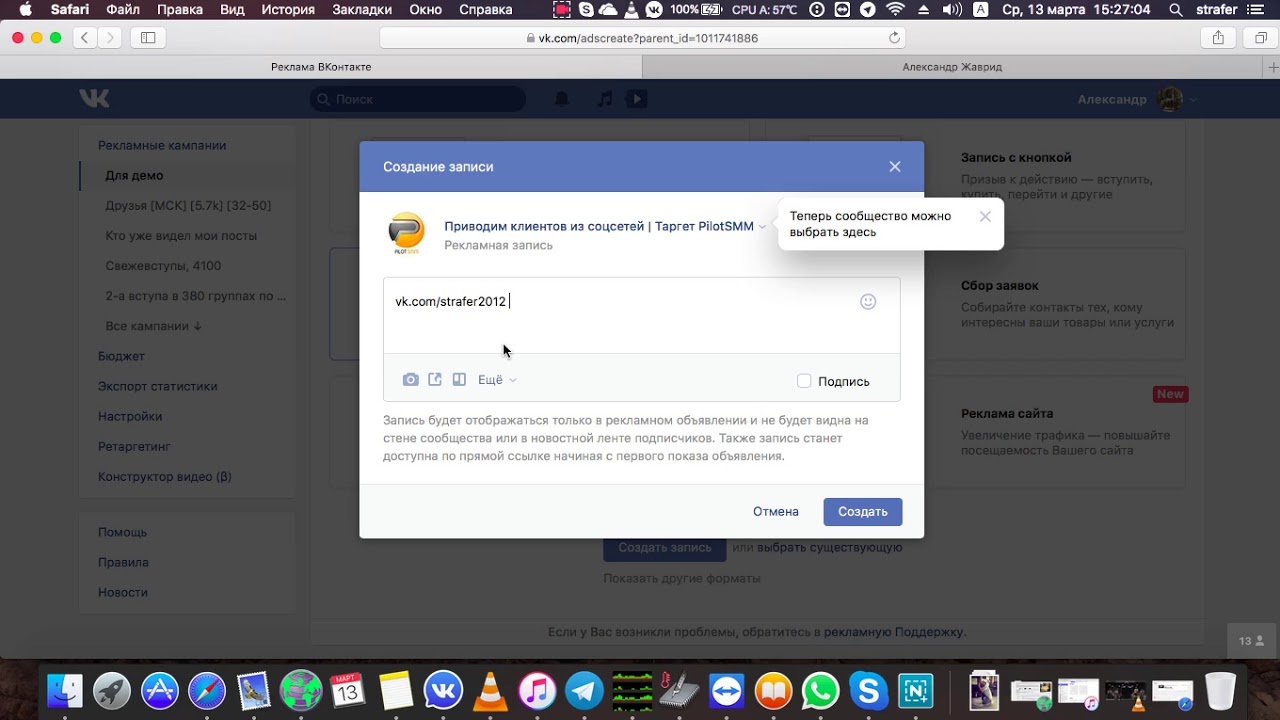 Откройте профиль, выберите картинку, которую планируете подарить друзьям. Нажмите на 3 точки вверху и нажмите «Копировать URL». Зайдите во «ВКонтакте», откройте поле для создания новой записи и укажите ссылку. Фото с телефона автоматически не прикрепятся, добавляйте сами.
Откройте профиль, выберите картинку, которую планируете подарить друзьям. Нажмите на 3 точки вверху и нажмите «Копировать URL». Зайдите во «ВКонтакте», откройте поле для создания новой записи и укажите ссылку. Фото с телефона автоматически не прикрепятся, добавляйте сами.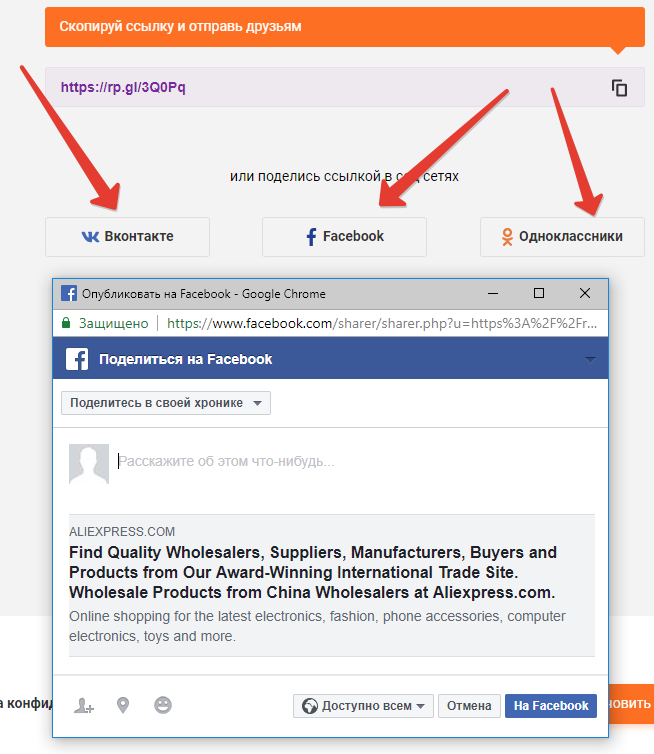
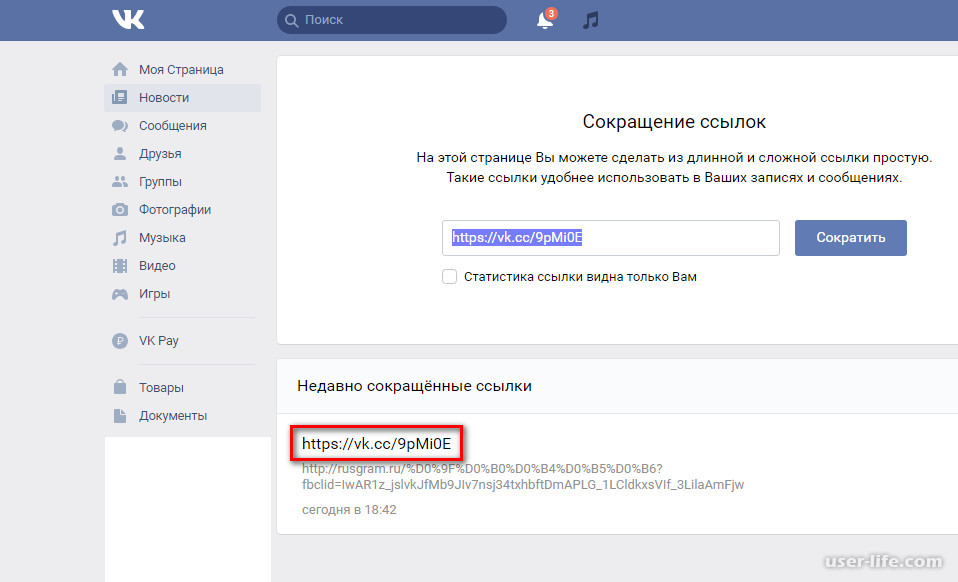

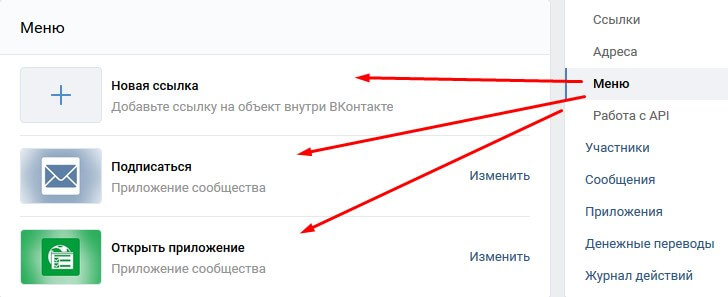
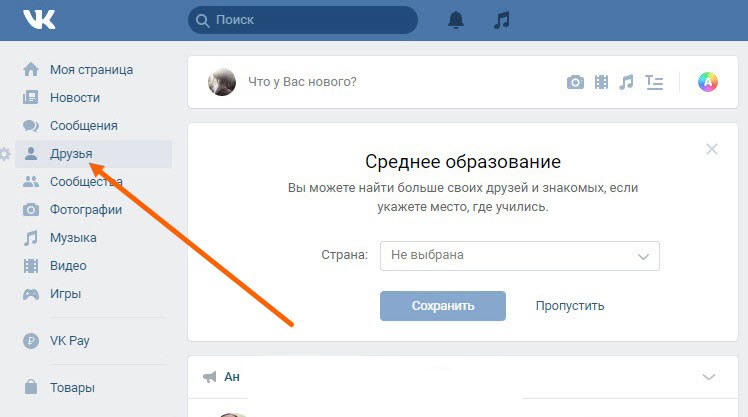
 Создав свой бизнес ВКонтакте, блог или страницу веб-сайта, вы обнаружите, что процессор очень похож на страницу Facebook. Разница лишь в том, что страница в ВК привязана к аккаунту человека.
Создав свой бизнес ВКонтакте, блог или страницу веб-сайта, вы обнаружите, что процессор очень похож на страницу Facebook. Разница лишь в том, что страница в ВК привязана к аккаунту человека.
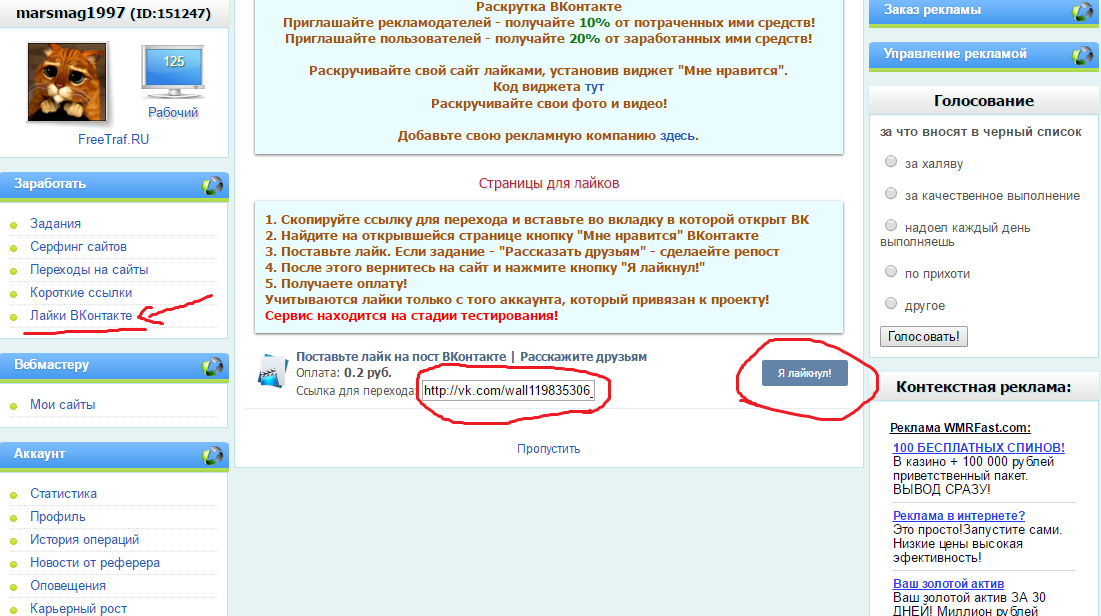 Для этого напишите следующий текст в выбранном месте.
Для этого напишите следующий текст в выбранном месте.



 После загрузки откройте его и начните установку программного обеспечения на свой компьютер. Запустите его потом.
После загрузки откройте его и начните установку программного обеспечения на свой компьютер. Запустите его потом. Эти инструменты позволяют получать видео в отличном качестве. Чтобы узнать их, см. Список ниже.
Эти инструменты позволяют получать видео в отличном качестве. Чтобы узнать их, см. Список ниже.